Xiaomi setzt mit der MIUI schon lange auf eine eigene, angepasste Benutzeroberfläche für ihre Smartphones und Tablets. Das System ist mittlerweile sehr vielseitig gestaltet und bietet ein paar besondere Funktionen. Im folgenden Artikel erklären wir euch, wie ihr das volle Potenzial eures Xiaomi Redmi Note 12 entfesseln und es ganz nach eurem Geschmack anpassen könnt.
Xiaomi hat die Redmi Note 12 Serie im März vorgestellt und insgesamt vier Smartphones auf den Markt gebracht. Den Einstieg gibt es mit dem Redmi Note 12, welches derzeit ab 150 Euro erhältlich ist. Wer hingegen etwas mehr Leistung benötigt und in den Genuss von 5G kommen möchte, kann zum Redmi Note 12 5G ab 200 Euro greifen. Das Redmi Note 12 Pro 5G gibt es hingegen ab 270 Euro, für das Redmi Note 12 Pro+ müsst ihr knapp 360 Euro auf den Tresen legen.
Die folgenden Tipps gelten zwar vorwiegend für die Xiaomi Redmi Note 12 Serie, lassen sich durchaus aber auch auf anderen Xiaomi-Smartphones nutzen – darunter zum Beispiel das Xiaomi 13 (Pro) oder Poco F5 (Pro). Solltet ihr Probleme haben, dann hinterlasst gern einen Kommentar unter diesem Beitrag. ?
Kamera
Tipp #1: 200 Megapixel Auflösung
Wenn ihr das Maximum aus eurer Kamera herausholen möchtet, müsst ihr in der Kamera-App den Ultra HD-Modus auswählen. Dadurch werden zunächst Bilder mit 50 Megapixeln aufgenommen. Wenn ihr jedoch in der Leiste oben auf 200MP umstellt, werden Fotos mit der vollen Sensorauflösung von 200 Megapixeln angefertigt. So könnt ihr mehr Details einfangen, was besonders dann von Vorteil sein kann, wenn ihr Fotos groß ausdrucken möchtet.
Display
Tipp #2: Notch verbergen
Um die von nicht wenigen Nutzern als unschön oder nervig empfundene Notch, oder auch das Punch-Hole, ausblenden zu können, müsst ihr in die Einstellungen zu Benachrichtigung und Kontrollzentrum gehen. Scrollt dann ganz nach unten und wählt „Statusleiste“ aus. Dort könnt ihr die Option „Notch ausblenden“ wählen. Wenn ihr nur die Notch in bestimmten Apps ausblenden möchtet, geht auf Notch in einzelnen Apps. Bei YouTube-Videos kann die Notch beispielsweise Inhalte versperren, die man gerade sehen will. Durch die Möglichkeit diese auszublenden wird der komplette Inhalt des Videos wieder vollständig angezeigt.
Tipp #3: 120 Hz Bildwiederholrate einstellen
Bis vor ein paar Jahren waren 60 Hz der Standard bei der Bildschirmwiederholrate in Smartphones, doch mittlerweile haben Hersteller eine höhere Frequenz von 120 Hz etabliert. So hat auch Xiaomi beim Redmi Note 12 Pro(+) eine höhere Bildrate untergebracht, die ab Werk standardmäßig auf Adaptiv („Standard“) eingestellt ist. Das bedeutet: Regulär passt sich die Frequenz immer den aktuellen Anforderungen des Bildschirminhalts an. Allerdings könnt ihr die Frequenz, beispielsweise zum Energiesparen, auch auf 60 Hz fixieren oder, für eine möglichst flüssige Bedienung, auf 120 Hz einstellen.
Personalisierung
Tipp #4: Hintergrundbilder und Designänderungen
In der „Themen“-App könnt ihr ganz einfach eurer Smartphone personalisieren. Dort lassen sich unter anderem Hintergrundbilder für euren Sperr- und Startbildschirm einstellen, indem ihr entweder nach einem Bild sucht oder ein eigenes auswählt. Des Weiteren könnt ihr Themen auswählen, diese herunterladen und auf eurem Smartphone aktivieren. Auch neue Schriftarten, App-Symbole und Klingeltöne stehen zur Auswahl.
Tipp #5: Freie Shortcuts
Alle Screenshots, die ihr in diesem Artikel gesehen habt, wurden über die Funktion „Zugriffshilfe“ aufgenommen. Sie ermöglicht es, fünf freie Shortcuts zu erstellen, die ganz einfach unten rechts auf dem Smartphone abgerufen werden können, wodurch zum Beispiel das Erstellen von Screenshots erleichtert wird. Dafür müsst ihr in die Einstellungen gehen, dann auf „weitere Einstellungen“ tippen und die „Zugriffshilfe“ aktivieren. Anschließend könnt ihr unter „Verknüpfungen auswählen“ die gewünschten Shortcuts zu verschiedenen Funktionen einrichten. So könnt ihr euer Smartphone noch effizienter bedienen und Funktionen aufrufen, ohne sich extra in Menüs durchschlagen zu müssen.
Bedienung
Tipp #6: Einhandmodus
Bei großen Displays kann es schwierig sein, das Smartphone mit einer Hand zu bedienen. Um dieses Problem zu lösen, bietet das Menü „Weitere Einstellungen“ einen Einhandmodus an. Dieser Modus verkleinert die angezeigte App, sodass sie mit einer Hand bedienbar wird. Sobald der Modus aktiviert ist, zieht ihr einfach an der Bedienleiste unten in der geöffneten App nach unten und schon wird die App verkleinert dargestellt. Dies kann vor allem dann helfen, wenn ihr nebenbei noch beschäftigt seid und so nur eine Hand zur Bedienung des Handys zur Verfügung habt.
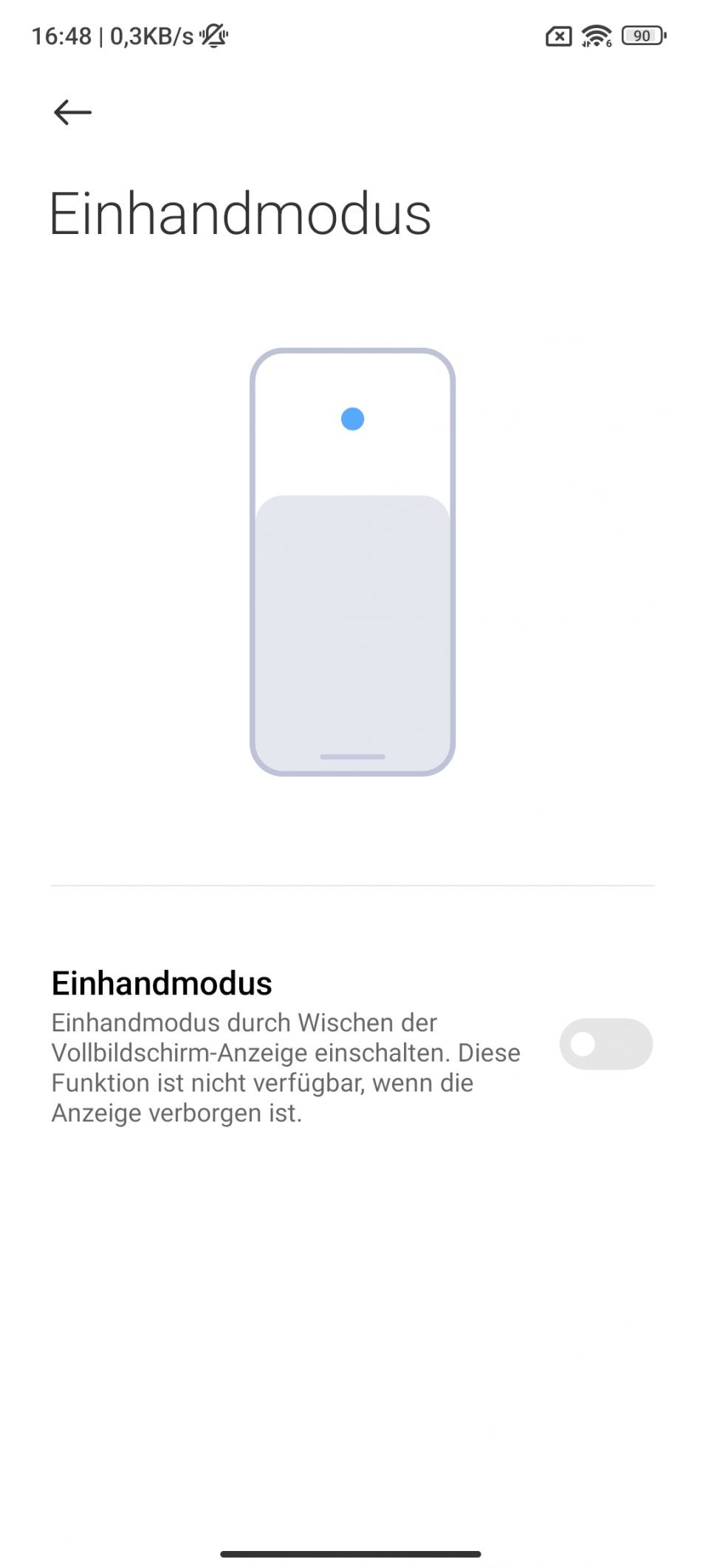
Tipp #7: Schwebendes Fenster
Um Multitasking-Aufgaben mit eurem Smartphone zu erledigen, könnt ihr in den Einstellungen unter „Weitere Einstellungen“ die Option „Schwebende Fenster“ auswählen. Dadurch könnt ihr ein Fenster verkleinern und frei auf eurem Bildschirm platzieren, während ihr gleichzeitig eine andere App geöffnet habt. Nützlich kann das vor allem dann sein, wenn ihr beispielsweise ein YouTube-Video schaut und gleichzeitig mit einer Person schreiben möchtet. In den Einstellungen findet ihr auch ein ausführliches Tutorial, das euch alle Details näher erklärt.
Tipps #8: Seitenleiste
Zusätzlich zur schwebenden Fensterfunktion bietet MIUI in der neuesten Version die Möglichkeit, eine Seitenleiste hinzuzufügen. Diese enthält eine App-Liste, in der ihr eure Apps hinzufügen und wie auf einem Rollrad auswählen könnt. Wenn ihr keine Apps auswählt, fügt das System automatisch eigene Apps oder solche von Drittanbietern in die Leiste hinzu. Bei der Verwendung vieler Apps kann es hilfreich sein, schnell die benötigte App auszuwählen. Zudem spart es Zeit, wenn ihr nicht zum Homescreen zurückkehren müsst, um eine andere App zu starten, die gerade benötigt wird.
Tipp #9: Apps Duplizieren
Wolltet ihr schon mal zwei Versionen einer App gleichzeitig auf eurem Handy haben, um z. B. Privates und Berufliches zu trennen? Dann könnt ihr in den Einstellungen unter „Apps“ die „Dual Apps“ auswählen. Hier könnt ihr dann beispielsweise WhatsApp klonen und habt dann zwei App-Icons auf eurem Homescreen, in denen ihr jeweils eine eigene Rufnummer angeben könnt. Denn beim ersten Starten der geklonten App wird sie so ausgeführt, als wäre sie gerade erst installiert worden. Aber nicht nur WhatsApp könnt ihr duplizieren, sondern auch weitere Messaging-Apps oder sogar diverse Spiele.
Tipp #10: Kurzbefehle
Ihr versucht immer, die besten Momente mit euren Liebsten festzuhalten, aber habt oft nicht schnell genug die Kamera-App geöffnet bekommen, um den Moment einzufangen? Dann geht in die Einstellungen, wechselt dort zu den weiteren Einstellungen und geht dann zu Gesten-Kurzbefehle. Dort findet ihr die Option „Kamera starten“ und könnt dort festlegen, wie die Kamera schnell geöffnet werden kann. Dabei lässt sich zwischen zwei Optionen wählen: Doppeltipp auf die Power-Taste oder Doppeltipp auf die Leise-Taste.
Akku & Energiesparen
Tipp #11: Ultra-Energiesparmodus
Manchmal kann es echt frustrierend sein, wenn man vergessen hat, sein Handy für den Tag zu laden und erstmal keine Steckdose in Reichweite ist. Hierfür hat Xiaomi einen Ultra-Energiesparmodus entwickelt, mit dem ihr euer Smartphone selbst bei niedrigem Akkustand noch eine Weile nutzen könnt. Der Modus schaltet dabei bis auf die wichtigsten Funktionen alles ab, um möglichst viel Strom einsparen zu können. Nur Telefonieren, Nachrichten schreiben via SMS oder WhatsApp sowie die Netzwerkkonnektivität sind dann noch aktiv. Wie ihr auf den Bildern sehen könnt, würde der Akku bei einer Restkapazität von 30 % und eingeschalteten Ultra-Energiesparmodus noch bis zu 25 Stunden durchhalten.
Datenschutz & Sicherheit
Tipp #12: App-Berechtigungen anpassen
Unter Einstellungen bei Datenschutz habt ihr die Möglichkeit, die Berechtigung eurer Apps zu verwalten. Ihr könnt beispielsweise einstellen, welche Apps auf die Kamera, den Standort oder das Mikrofon zugreifen dürfen – und welche nicht. Darüber hinaus könnt ihr spezielle Zugriffe erteilen, beispielsweise für einen Zugriff auf alle eure Daten oder das Installieren unbekannter Apps. Natürlich könnt ihr Apps diese Erlaubnis jederzeit wieder entziehen. Ganz unten in den Einstellungen befindet sich darüber hinaus noch ein zweites Datenschutz-Menü, bei dem ihr ein praktisches Dashboard findet, welches anzeigt, welche App gerade auf Kamera, Standort und Mikrofon zugegriffen hat.
Eure besten Tipps?
Das waren unsere besten Tipps und Tricks für die Xiaomi Redmi Note 12 Serie. Schreibt gern in die Kommentare, welche Funktion euch am besten gefällt. Und: Habt ihr noch weitere Tipps? Wir sind gespannt auf eure Meinung. ?
Mit * markierte Links sind Affiliate-Links. Mit dem Kauf über diesen Link erhalten wir eine Verkaufsprovision, ohne dass du mehr bezahlst.
Aus Gründen der besseren Lesbarkeit wird auf die gleichzeitige Verwendung männlicher, weiblicher und diverser Sprachformen (m/w/d) verzichtet. Alle Personenbezeichnungen gelten gleichermaßen für alle Geschlechter.
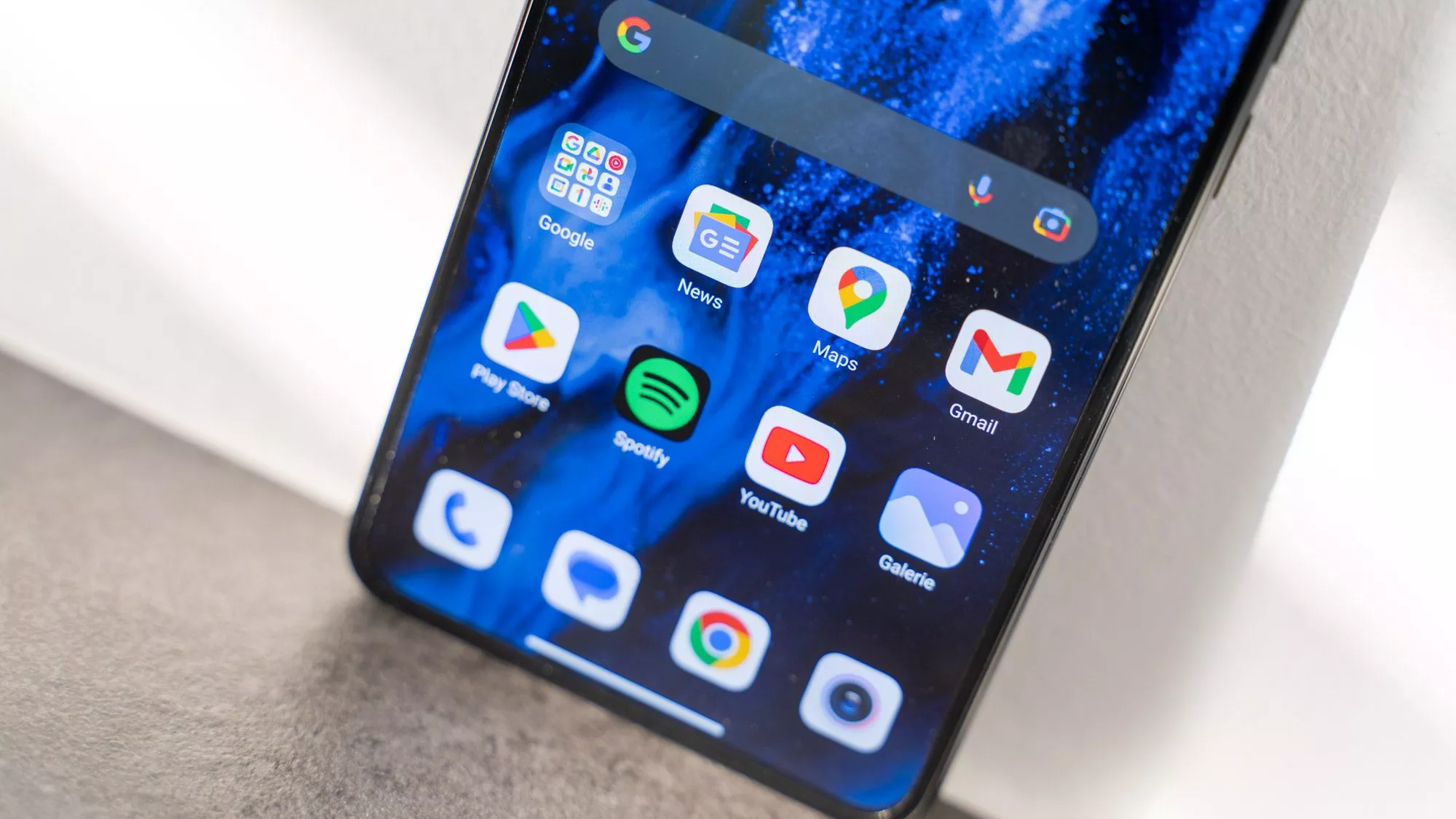
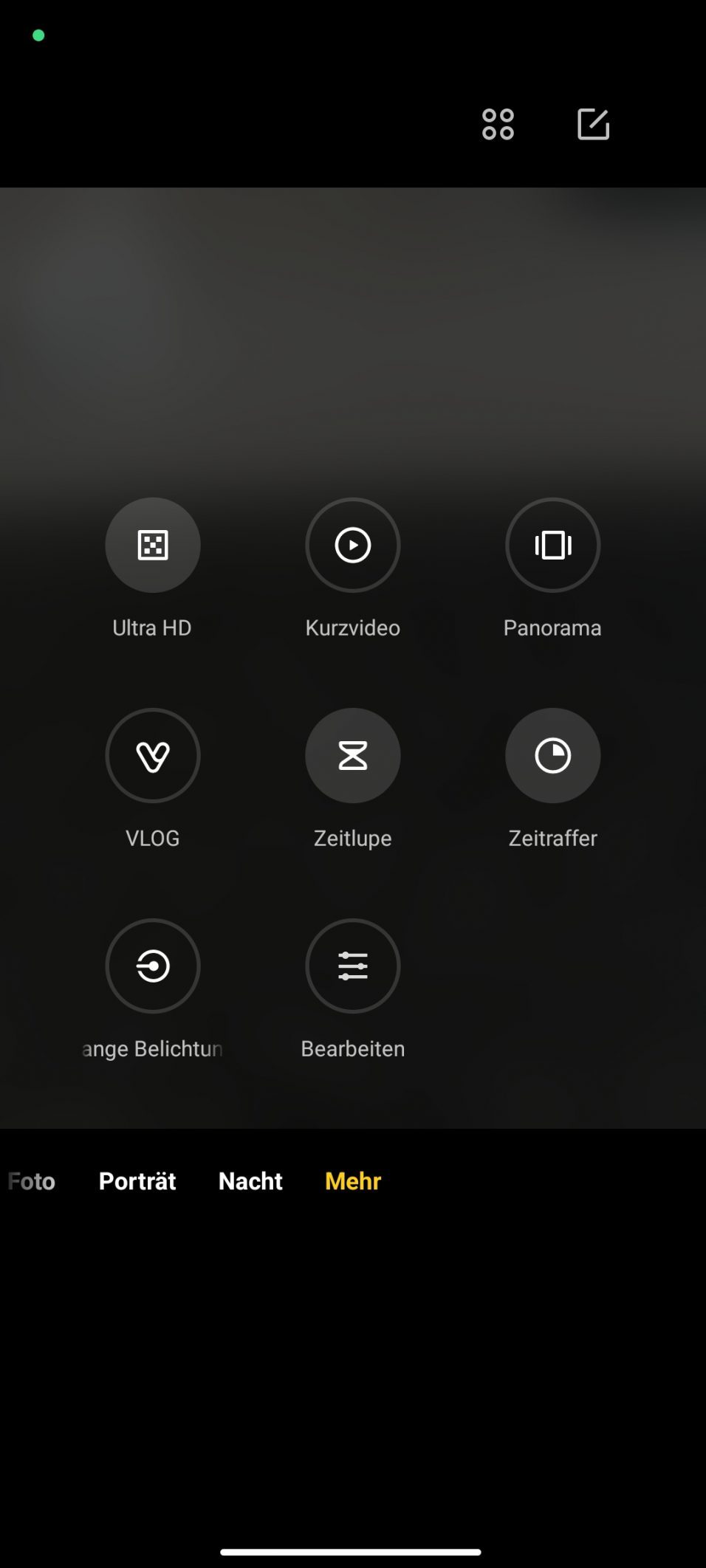
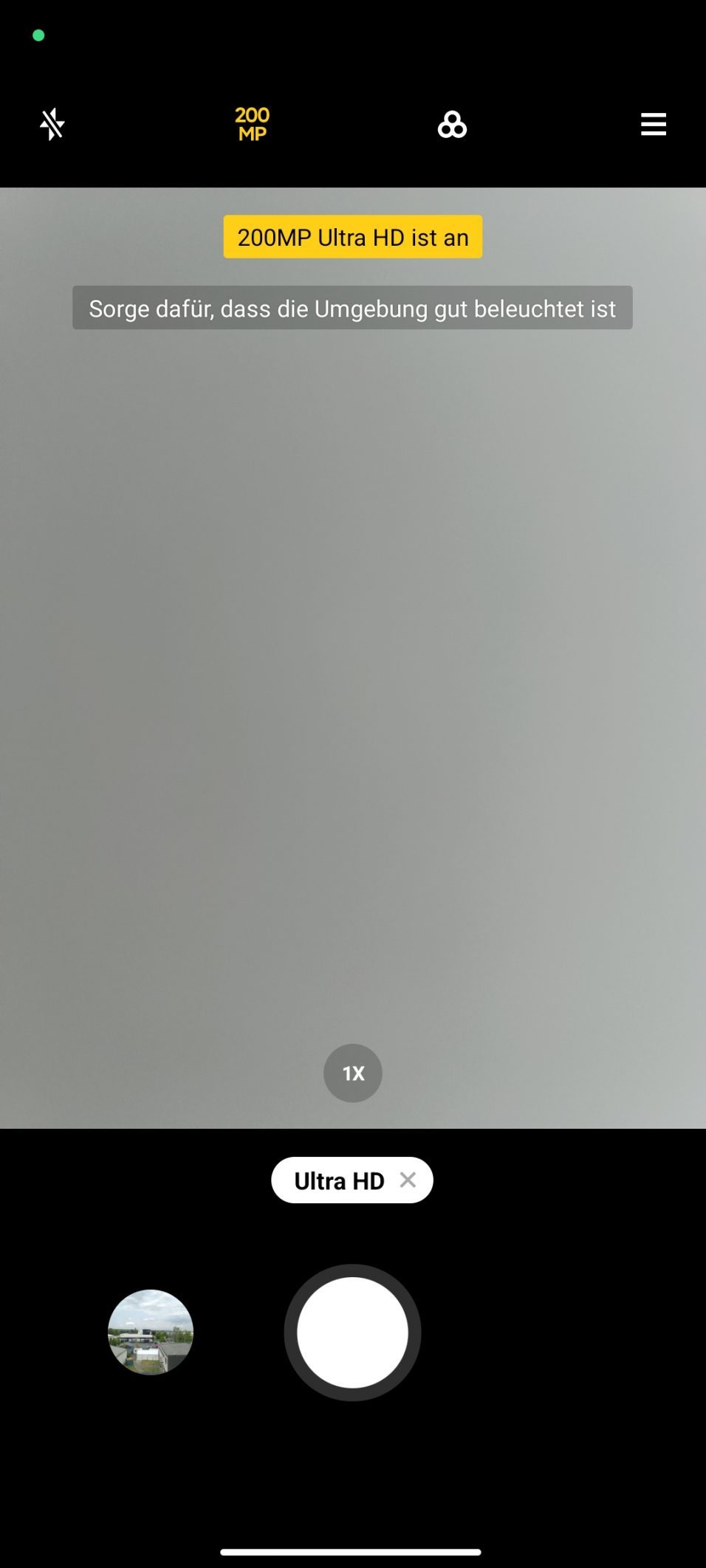
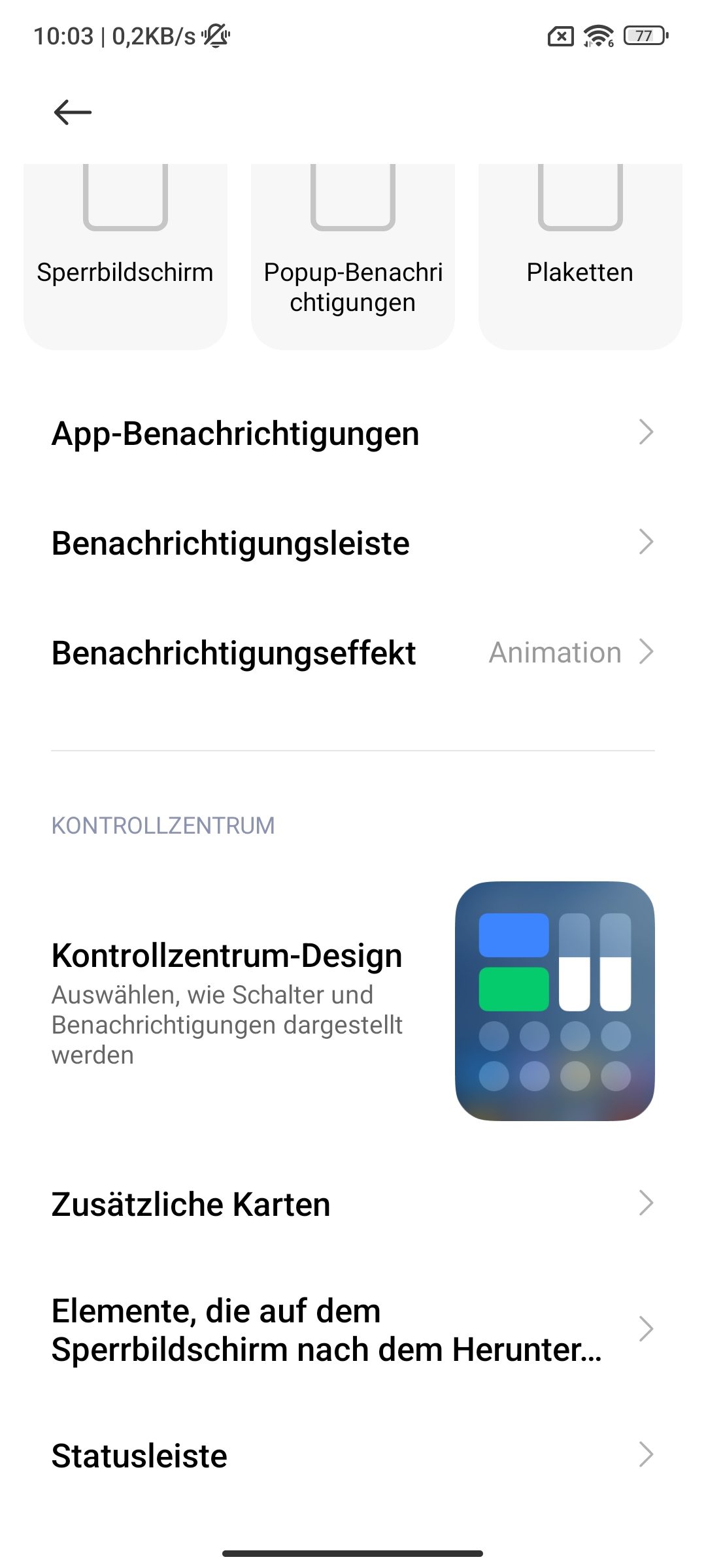
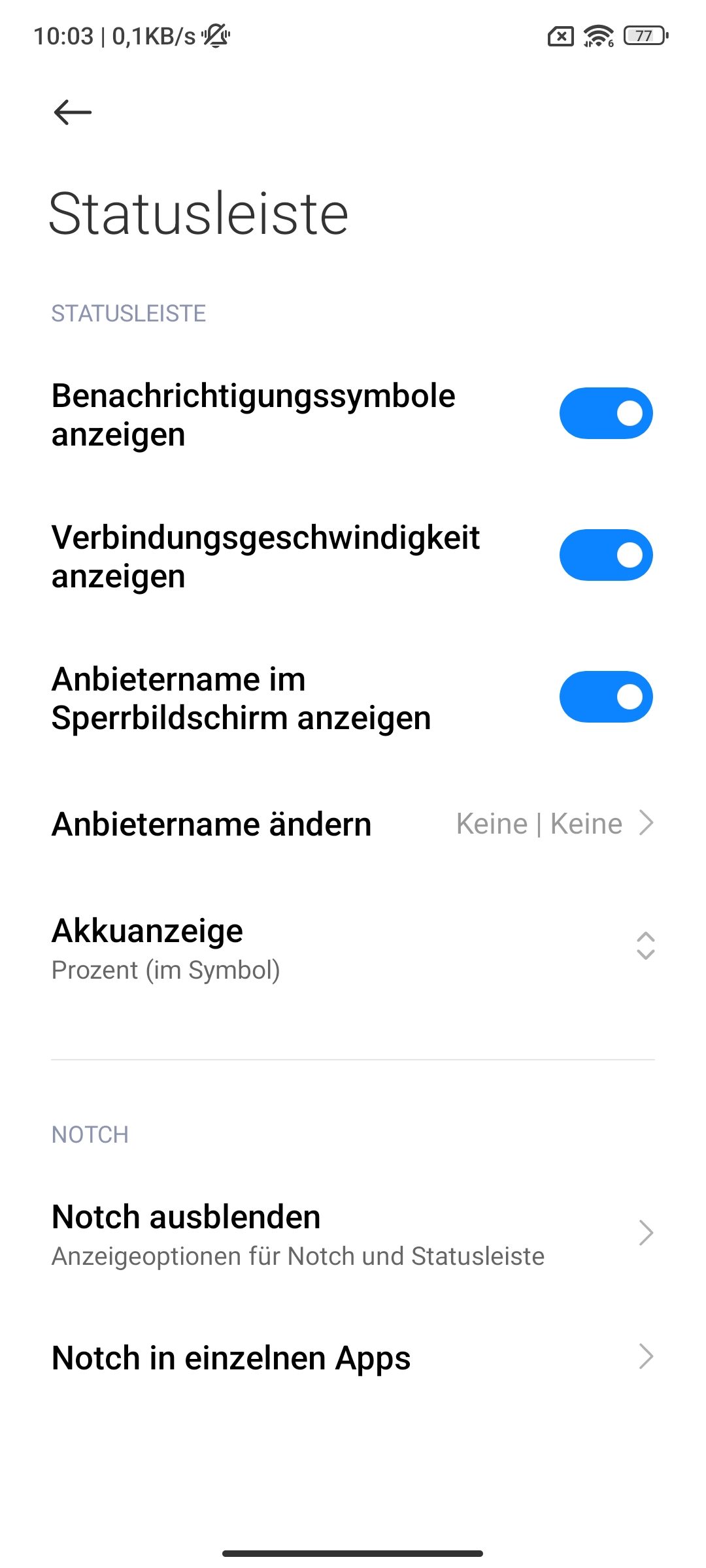

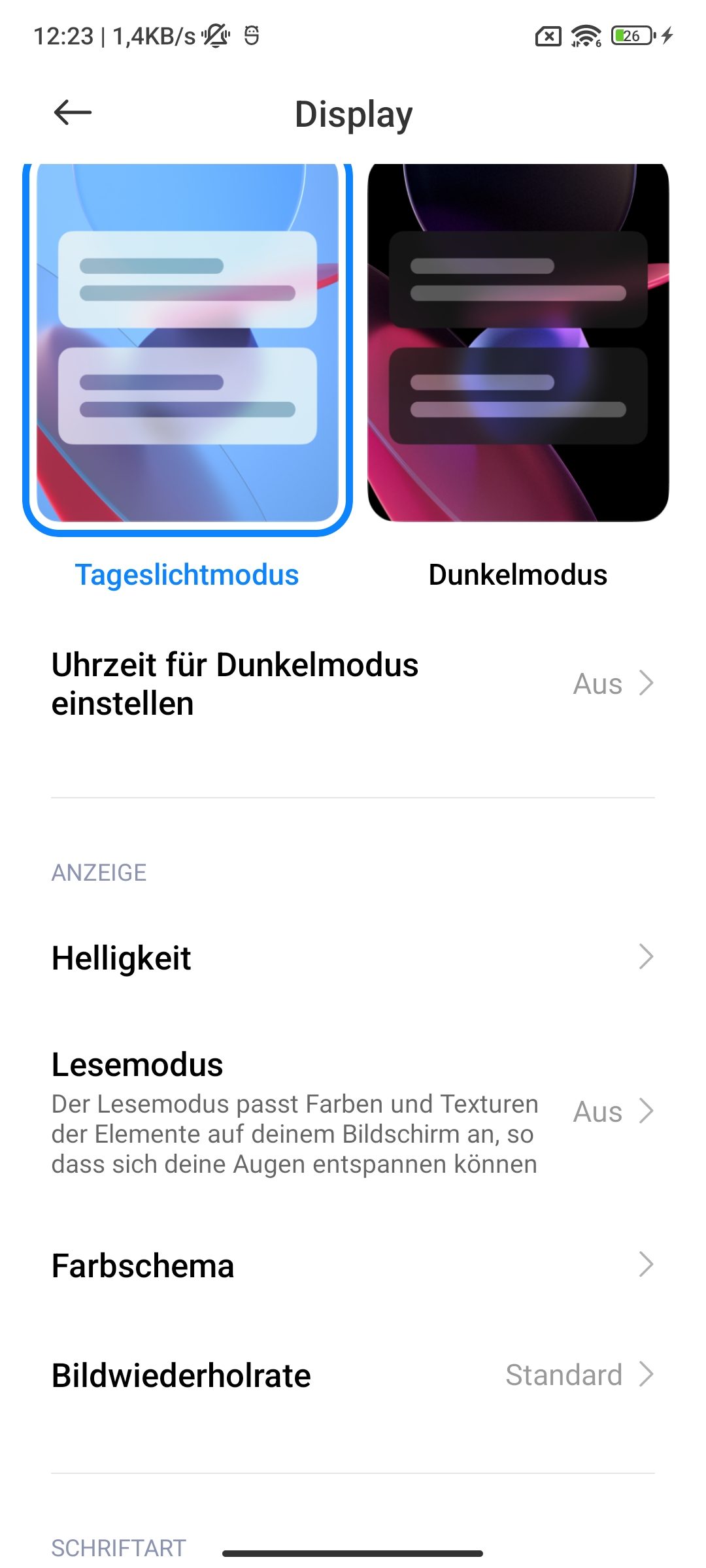
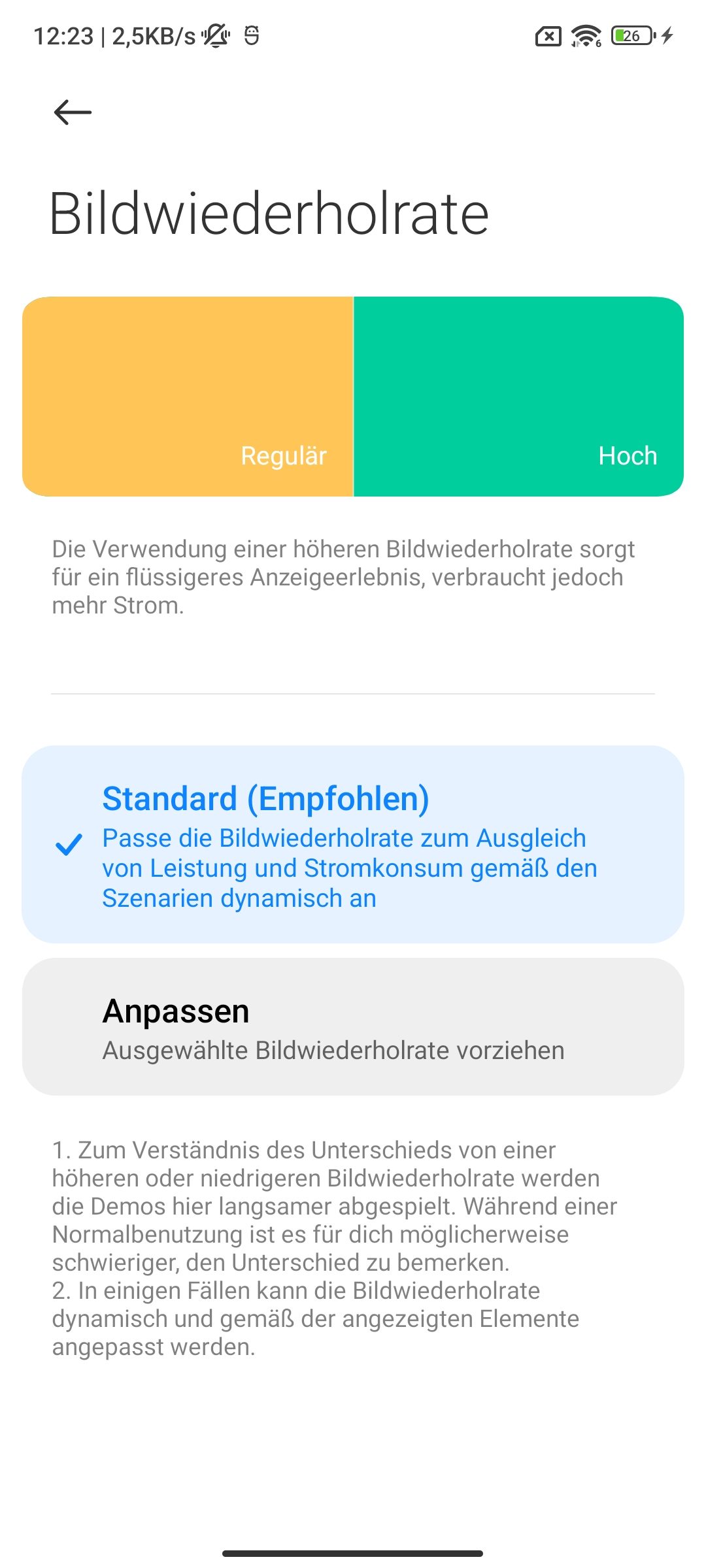
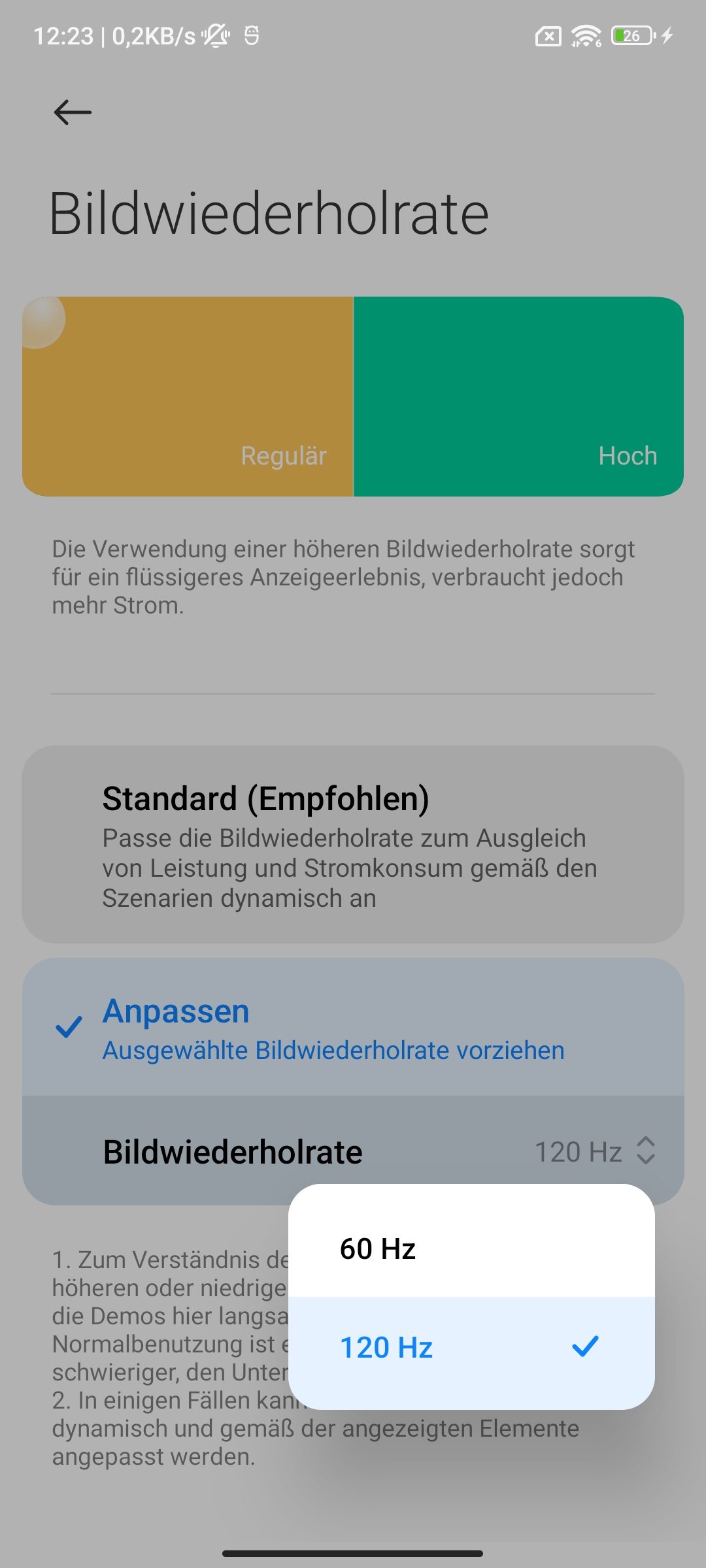
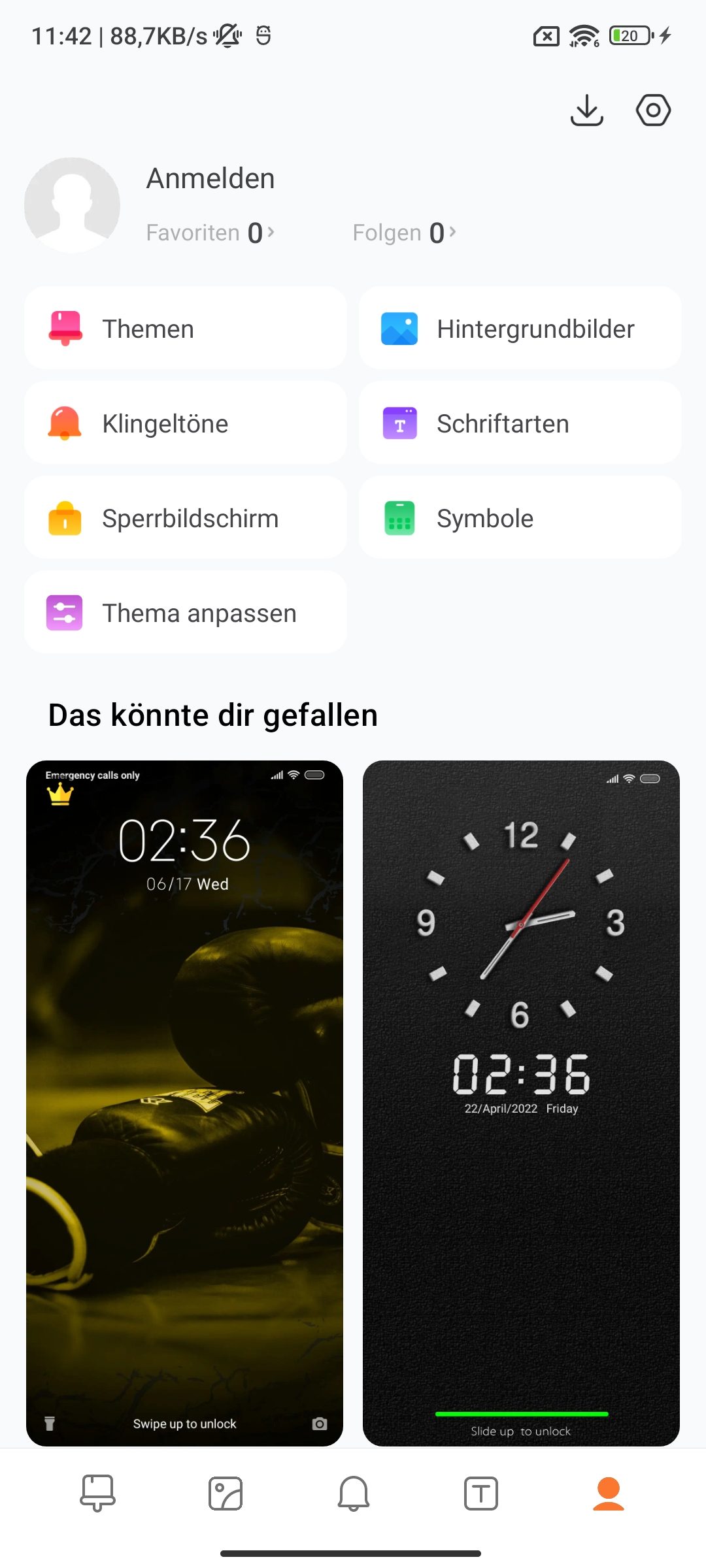
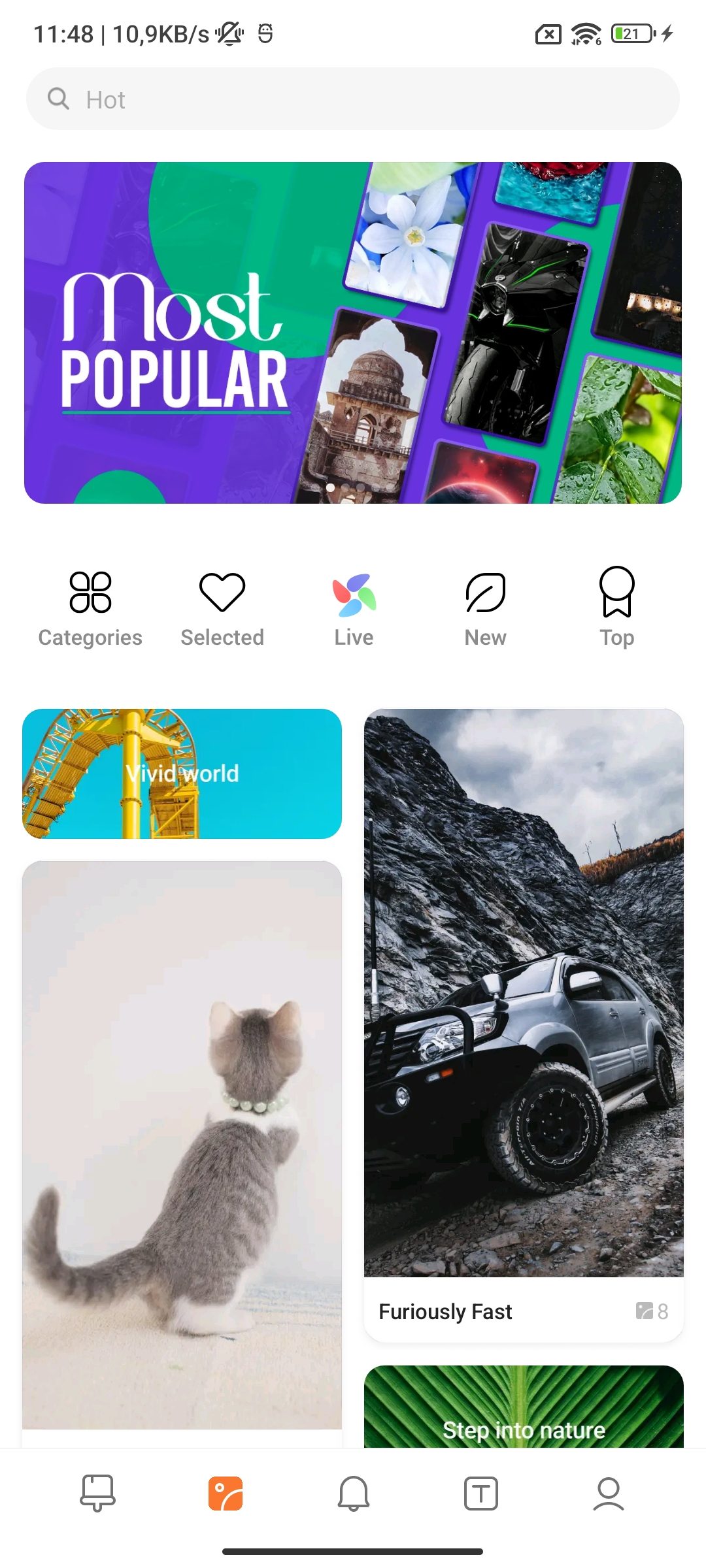
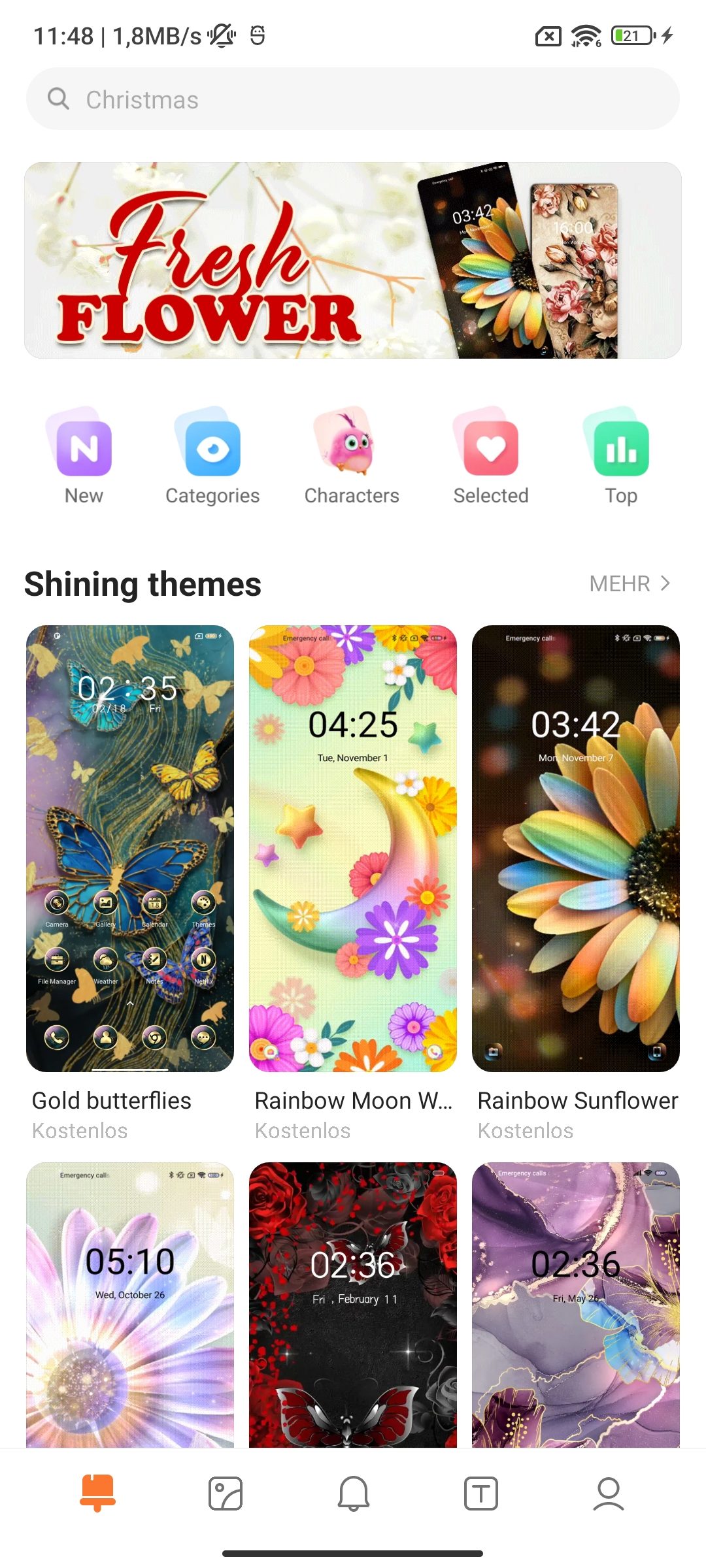
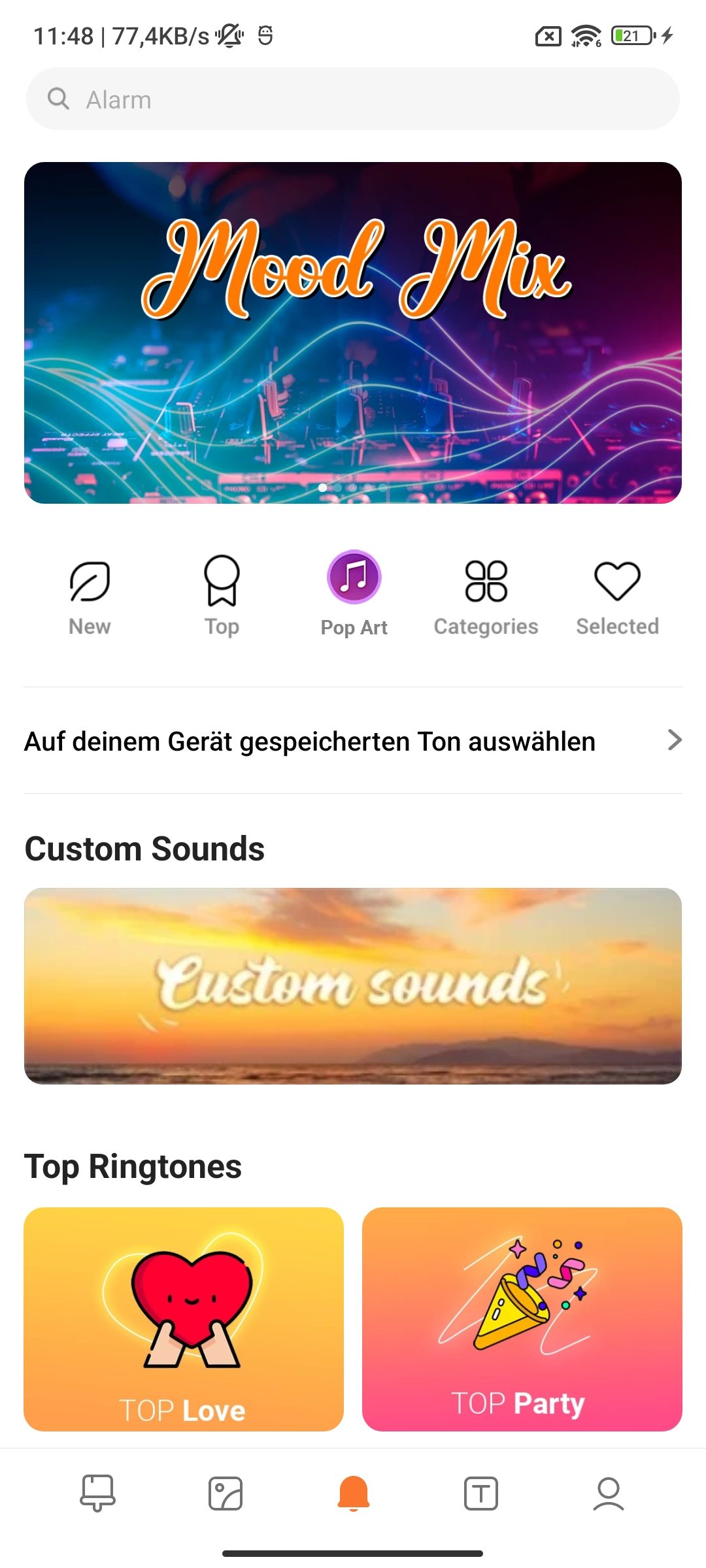
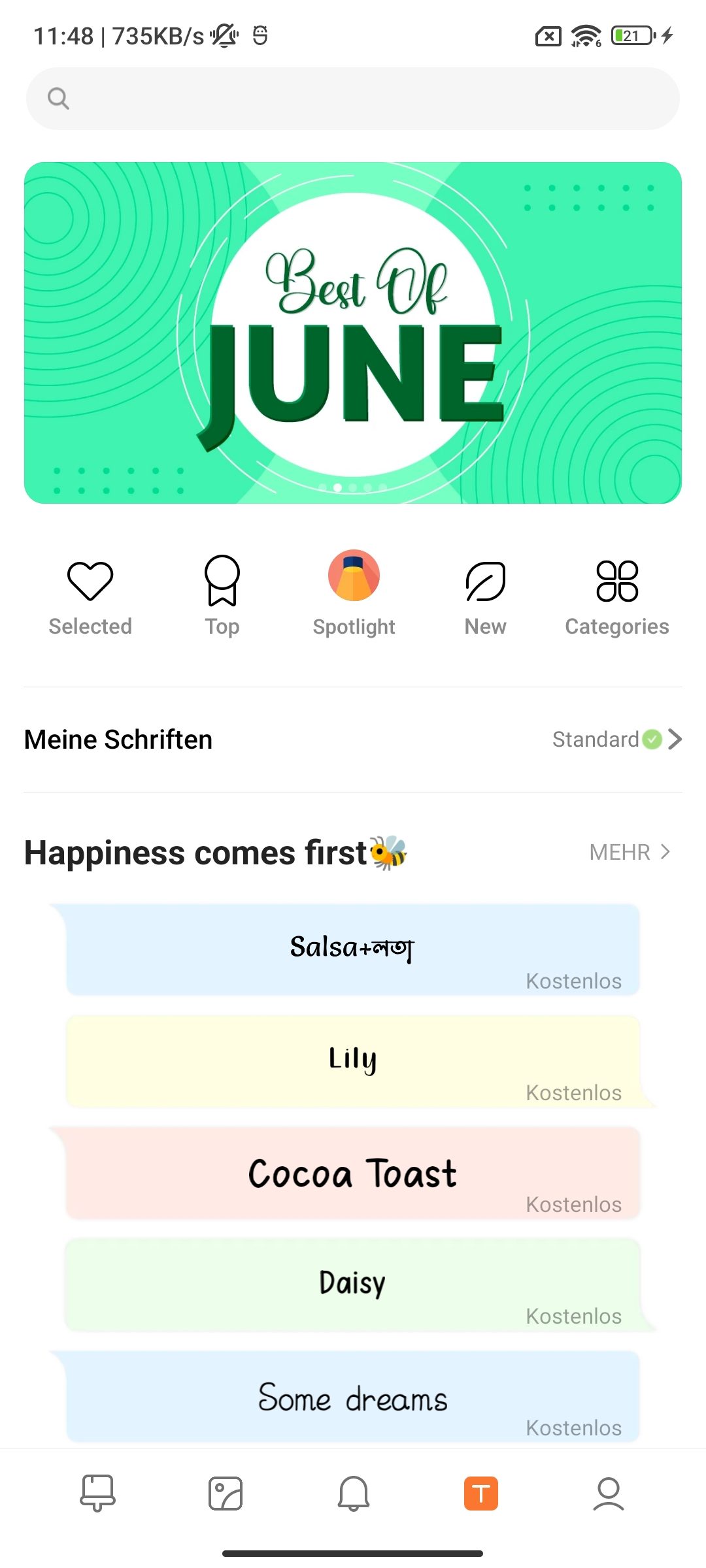
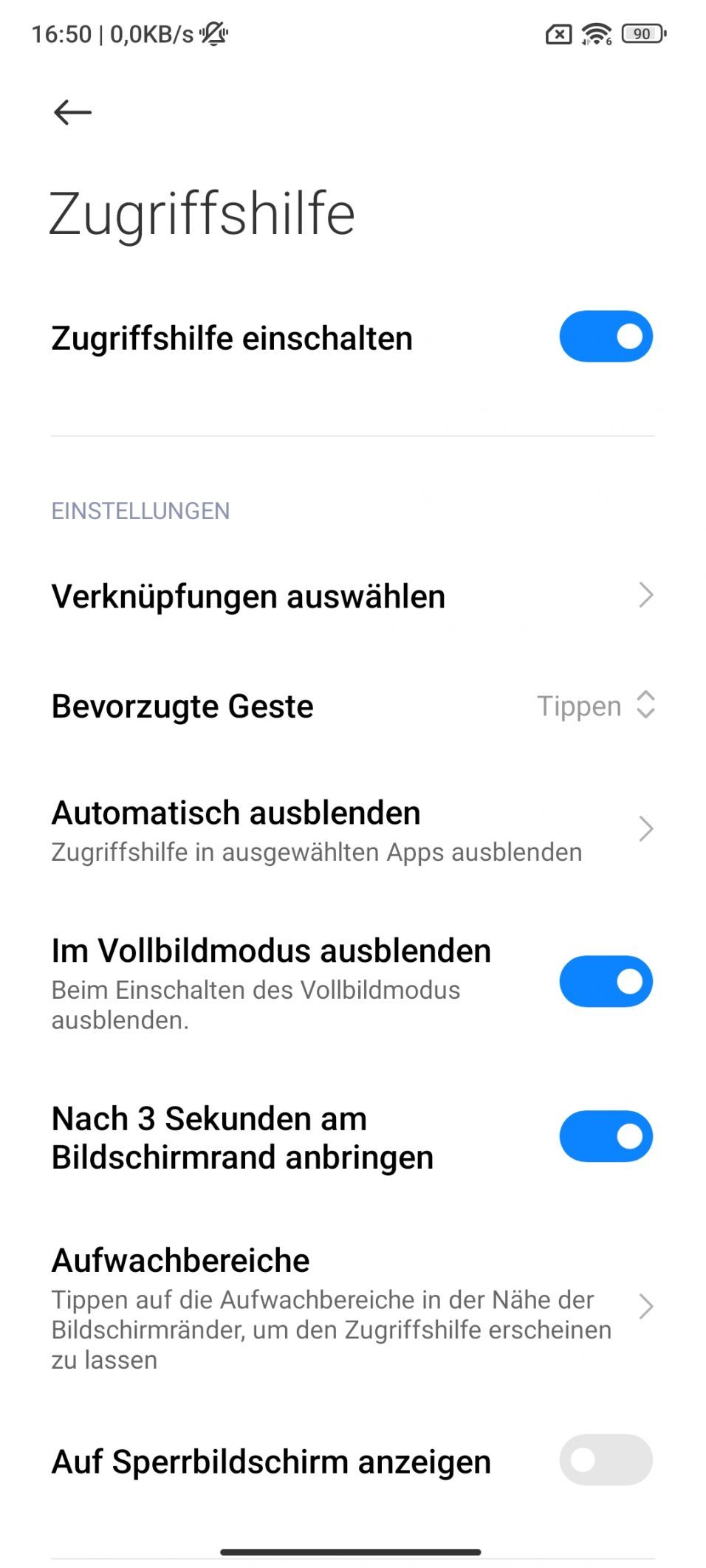
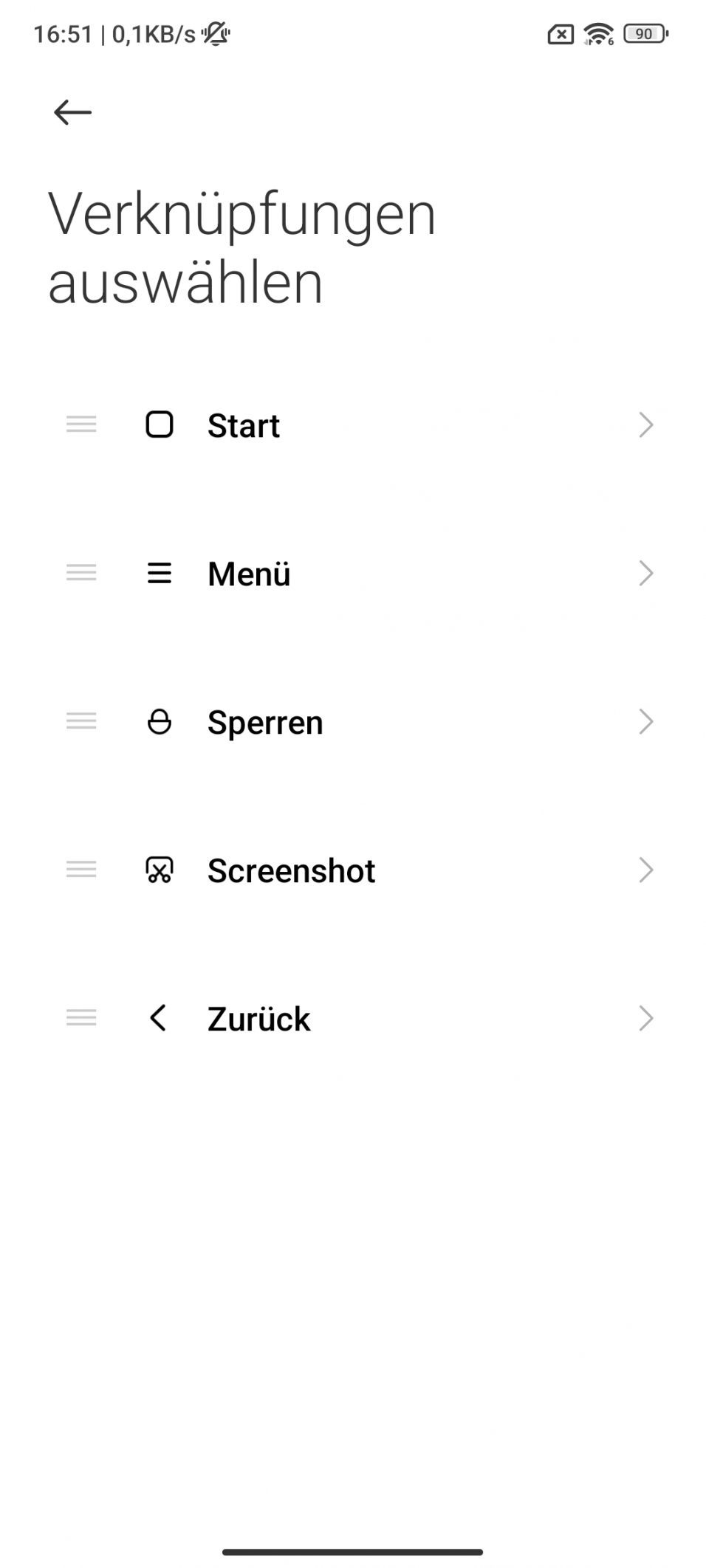
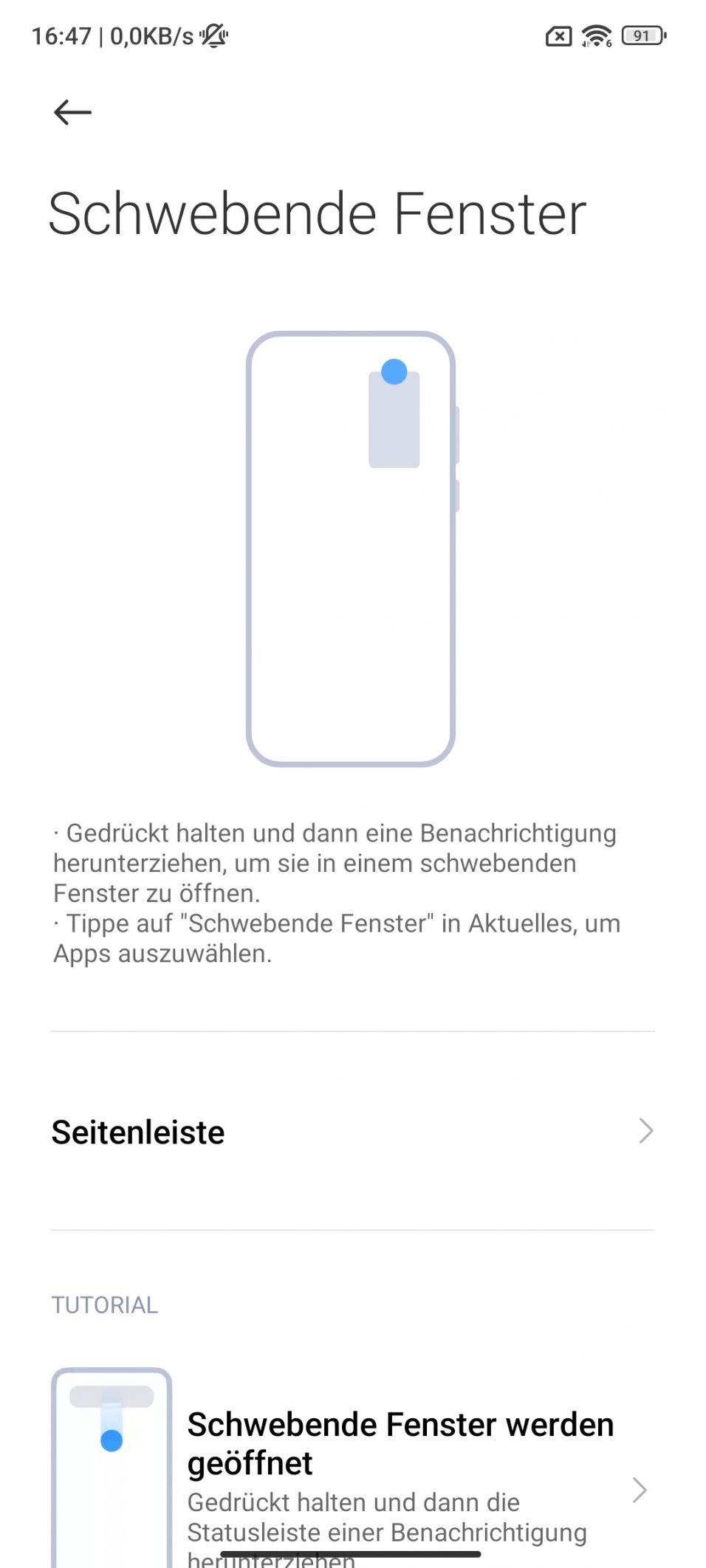
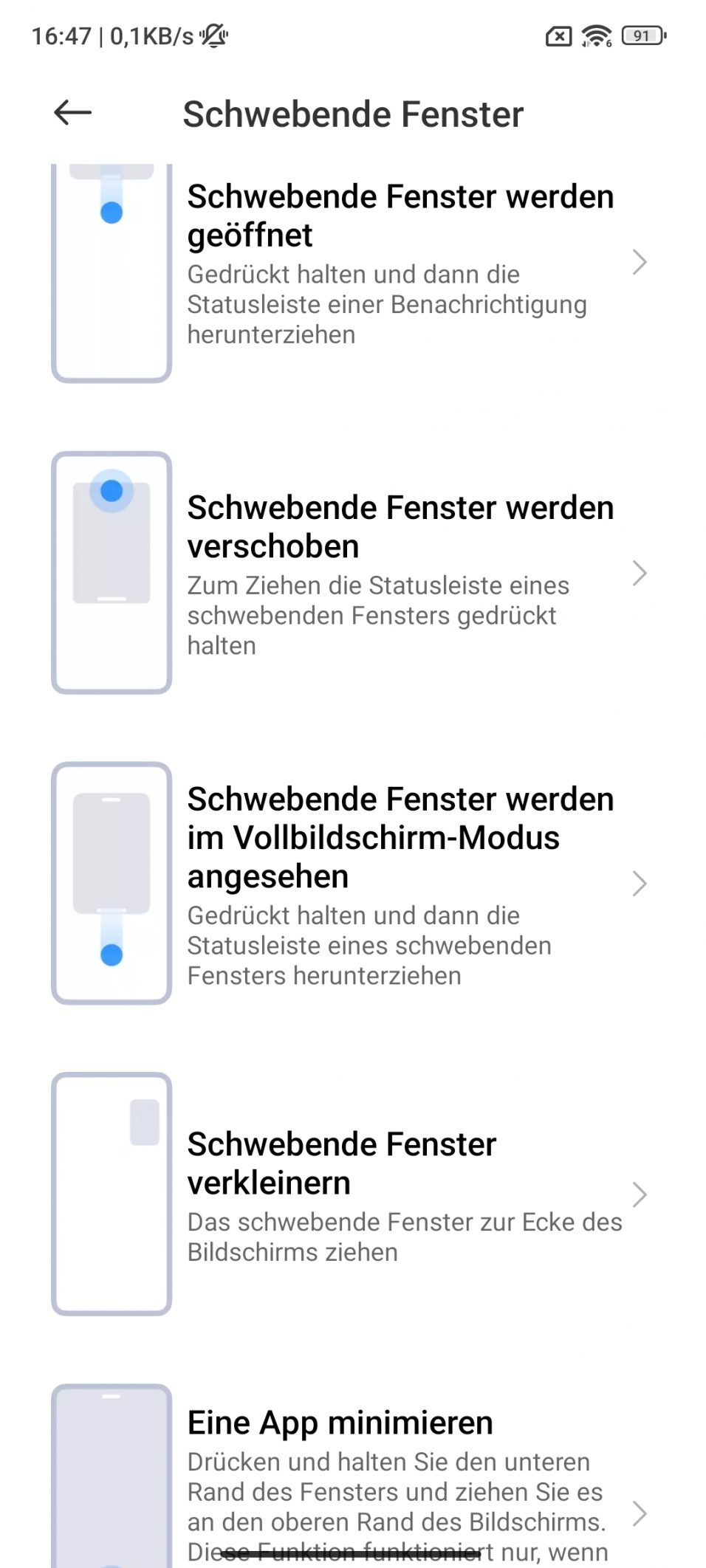
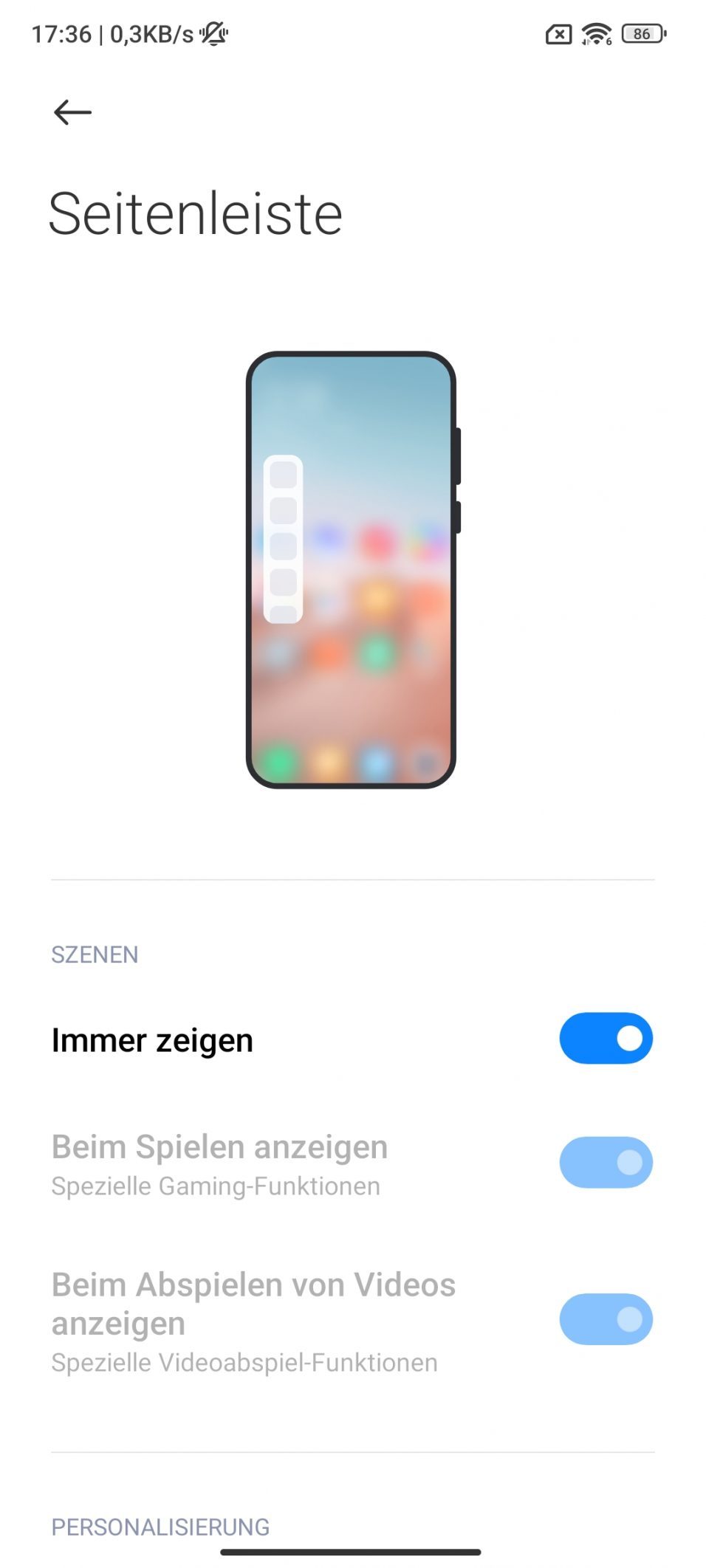
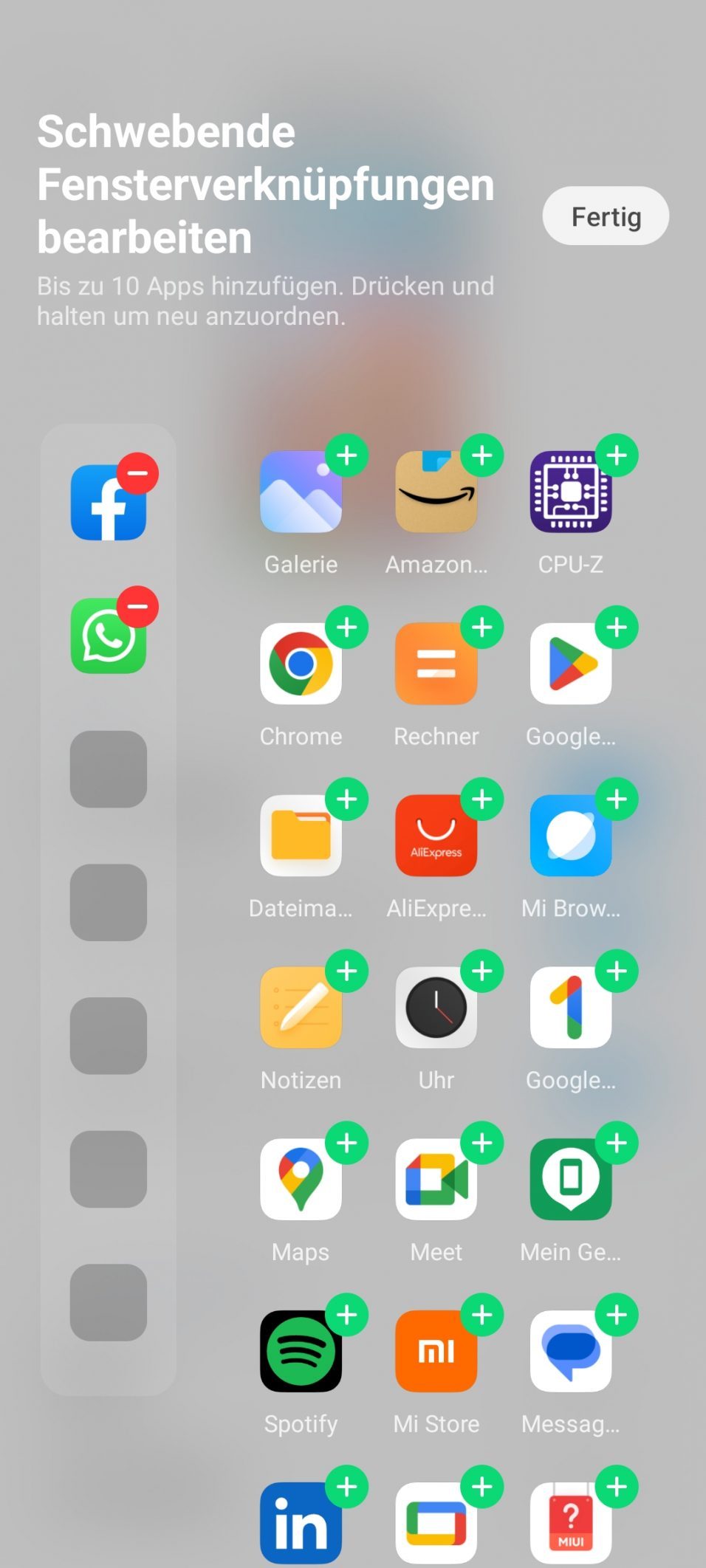

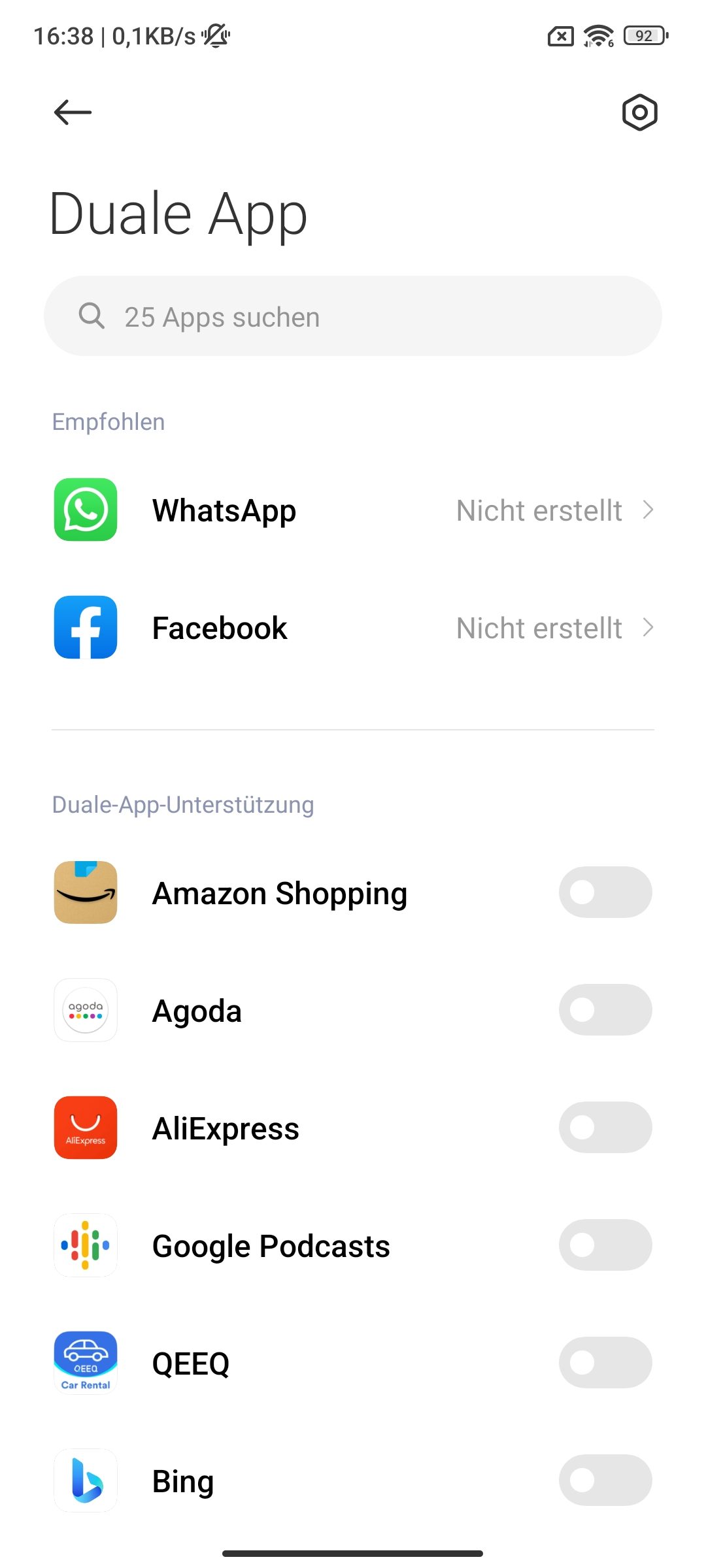
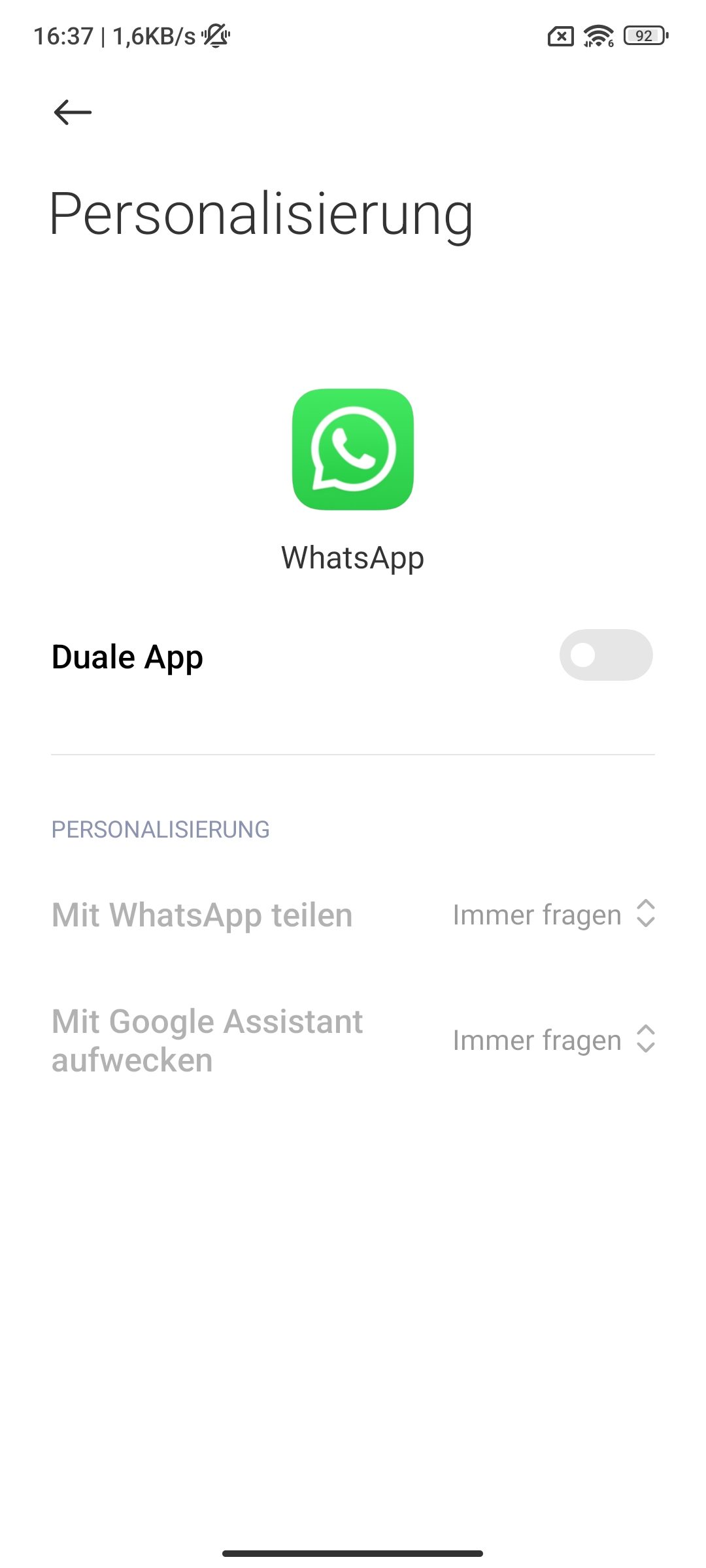
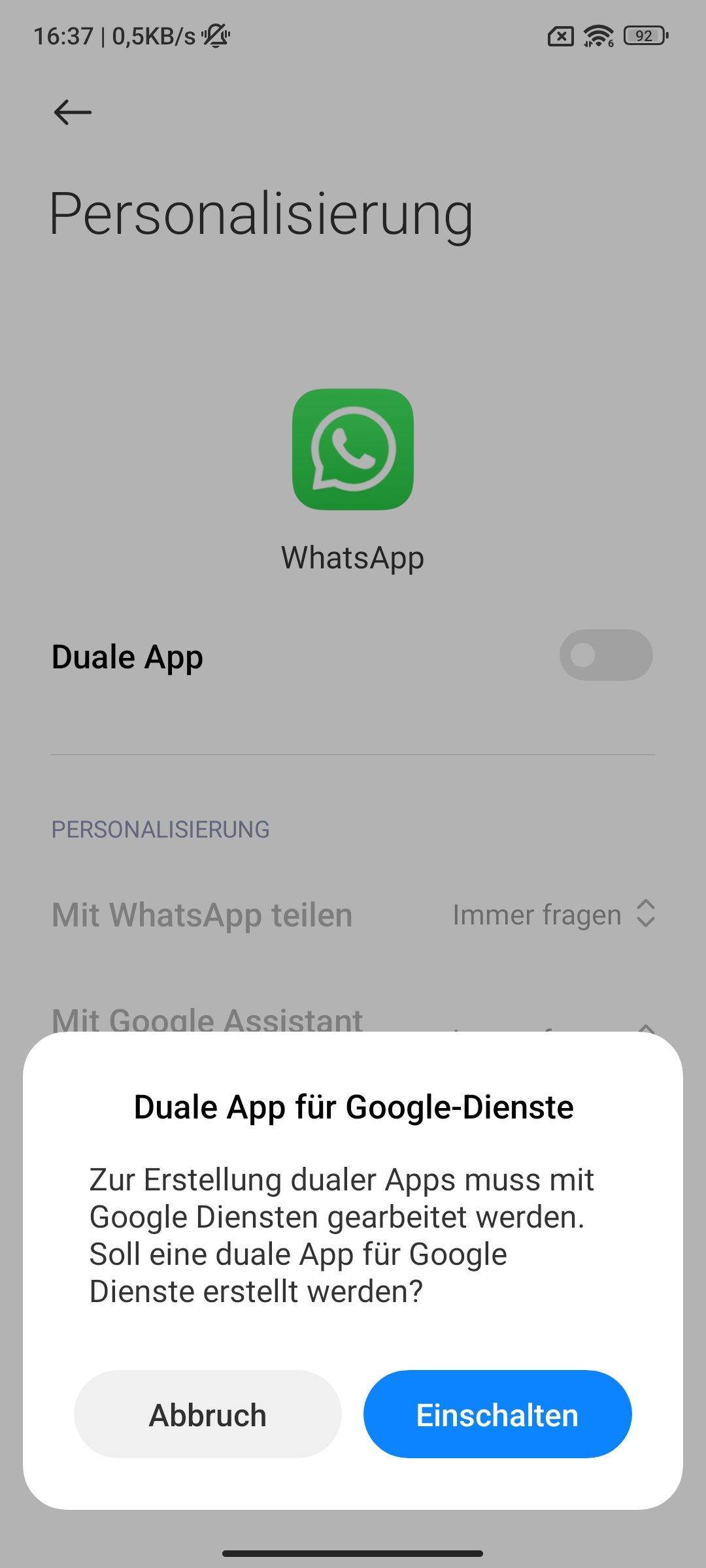
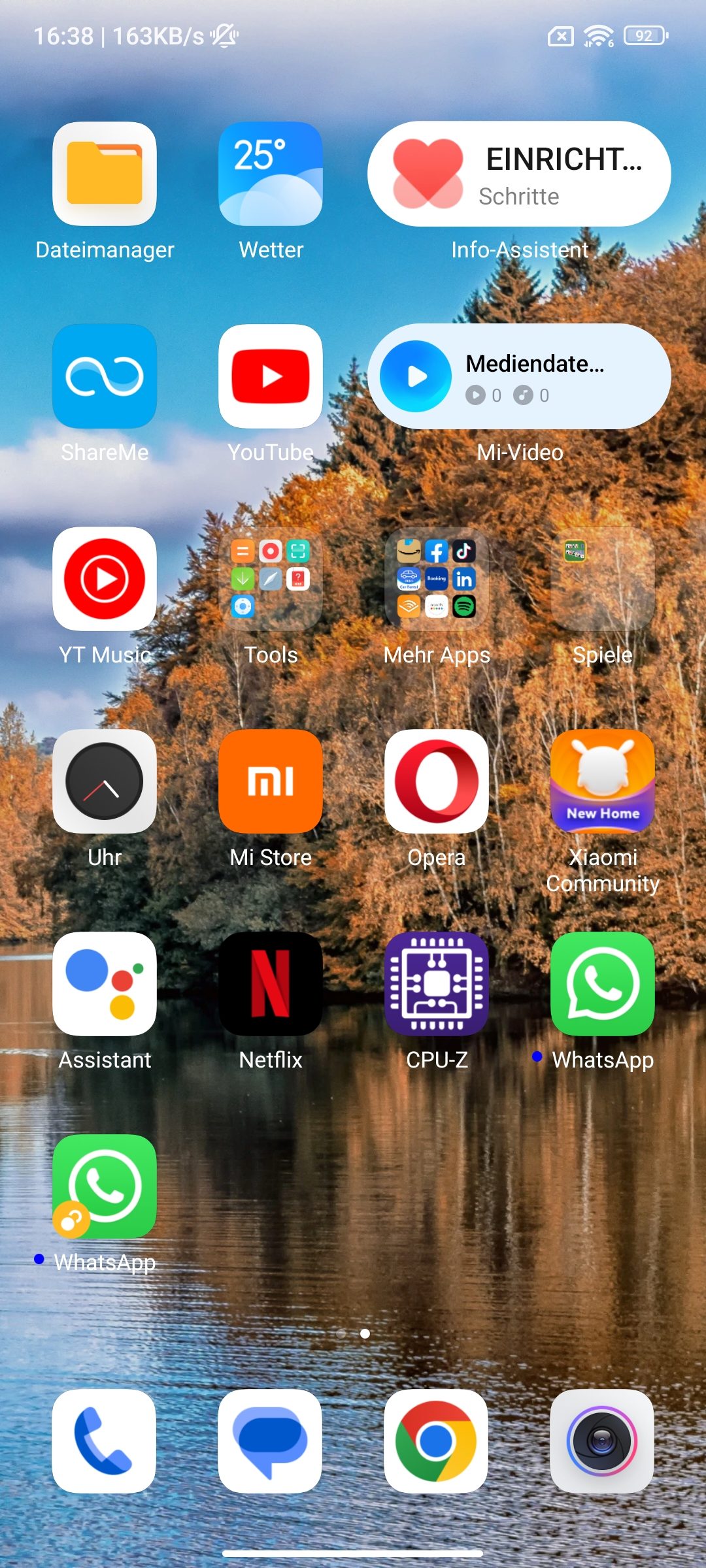
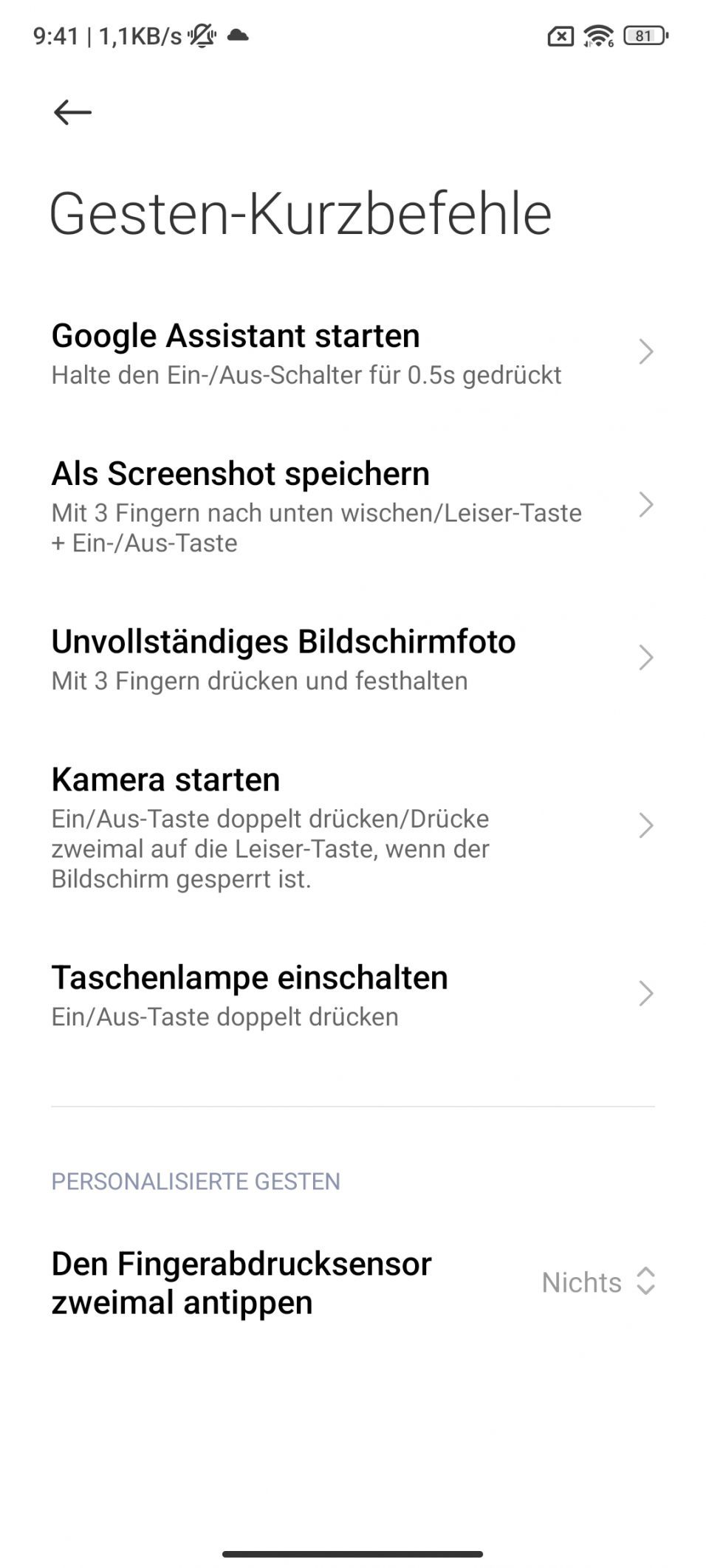
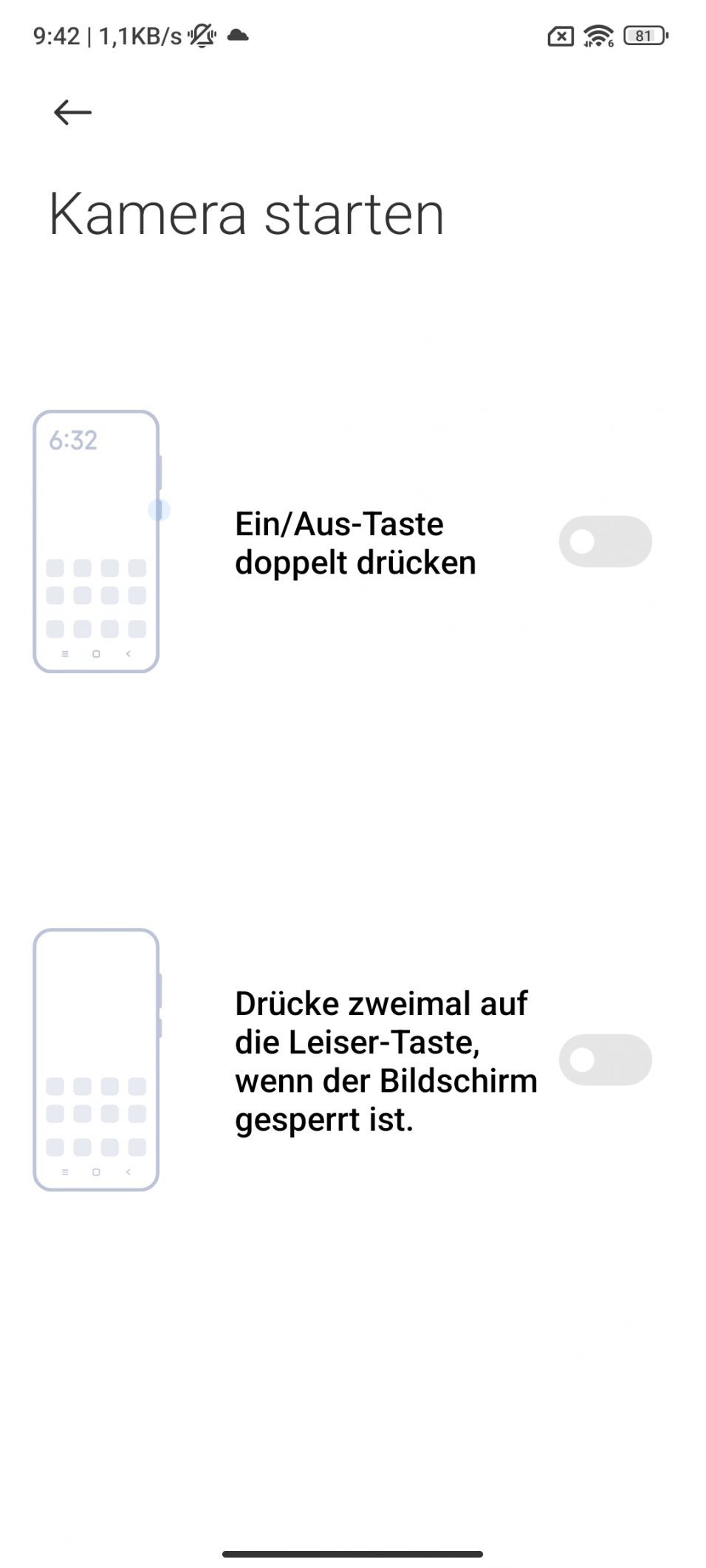
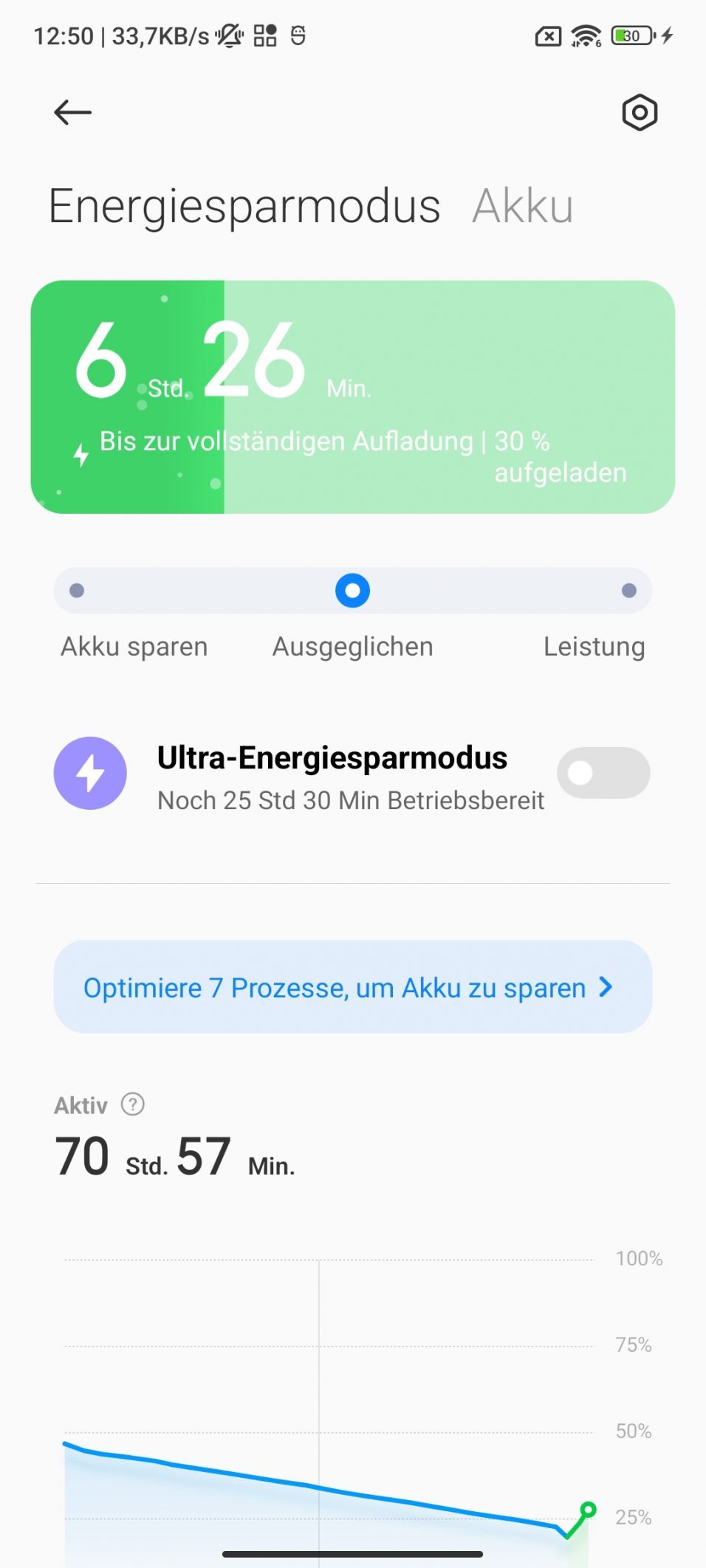
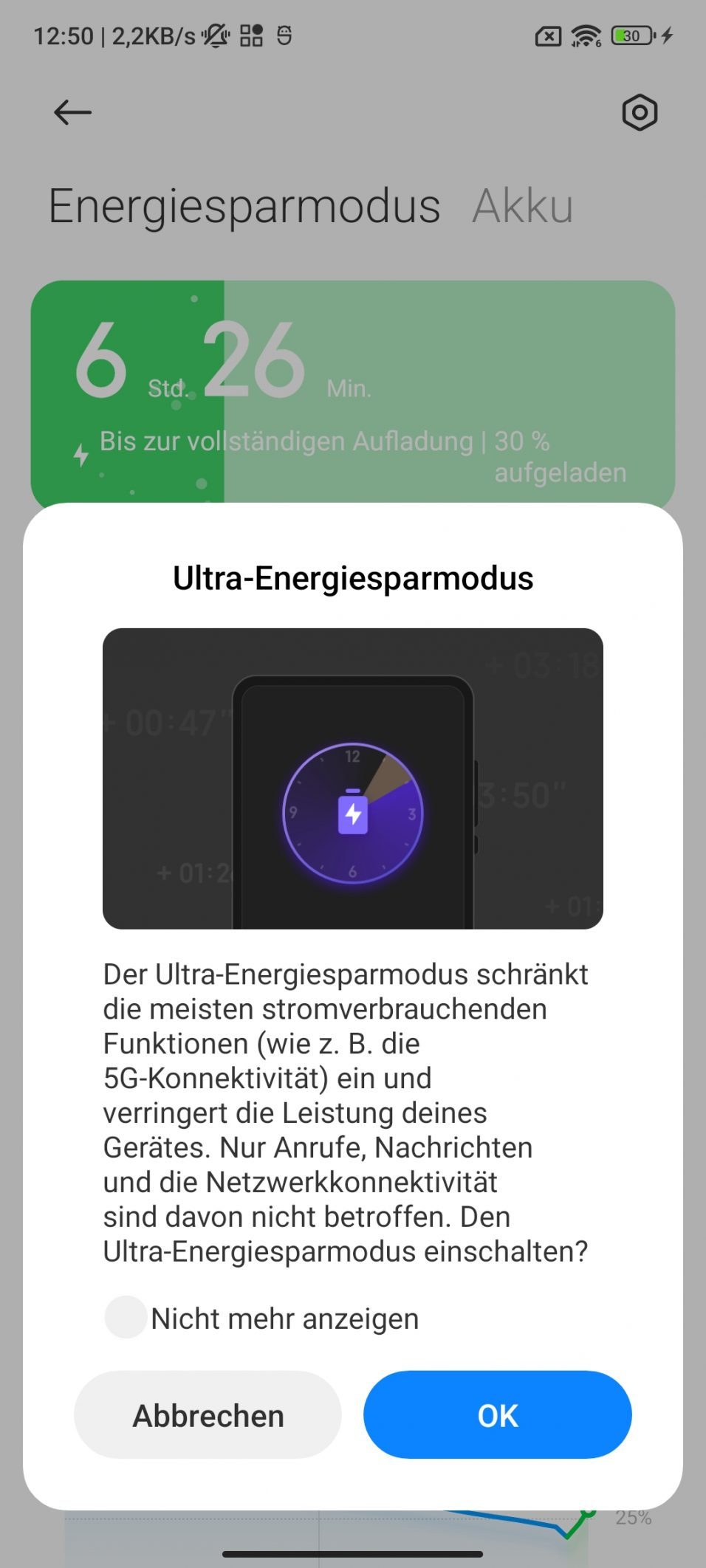
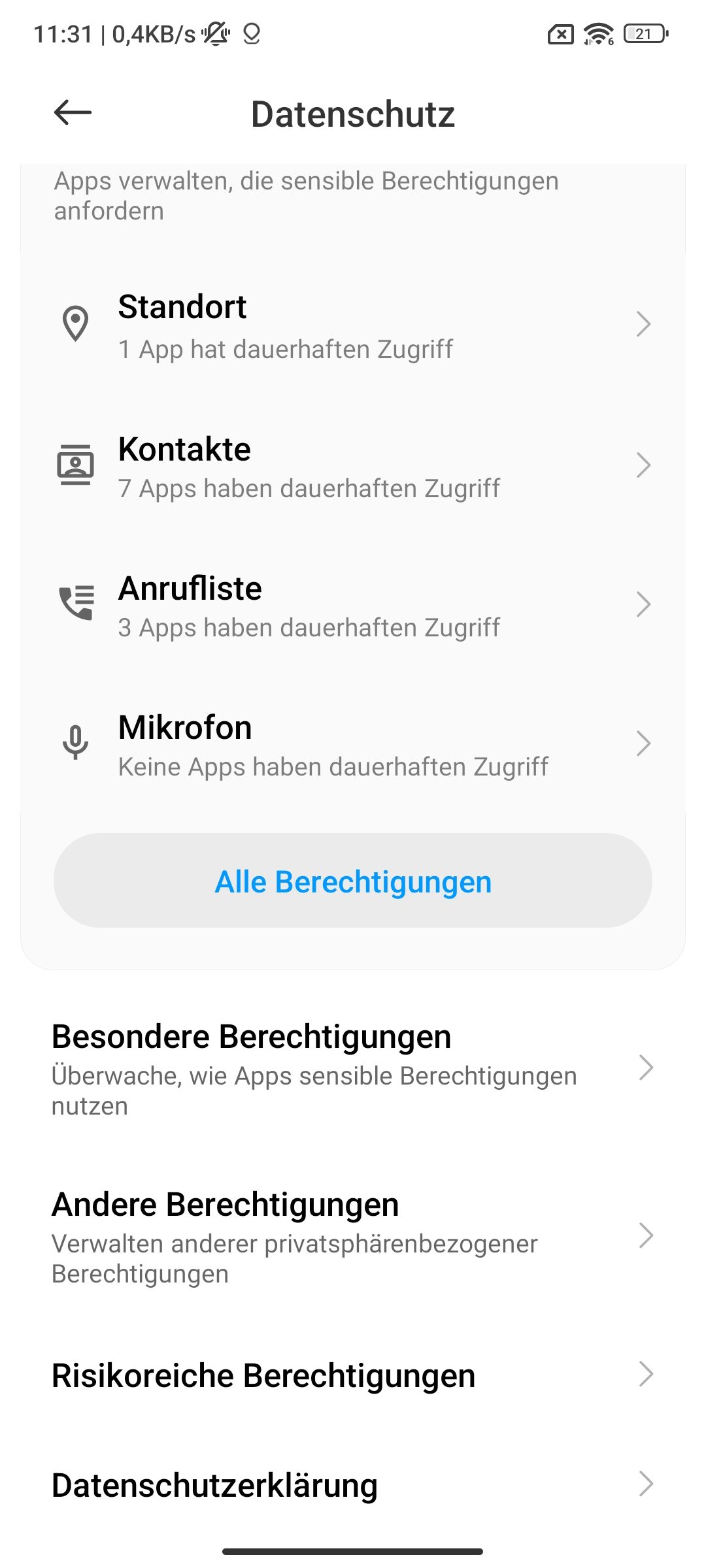
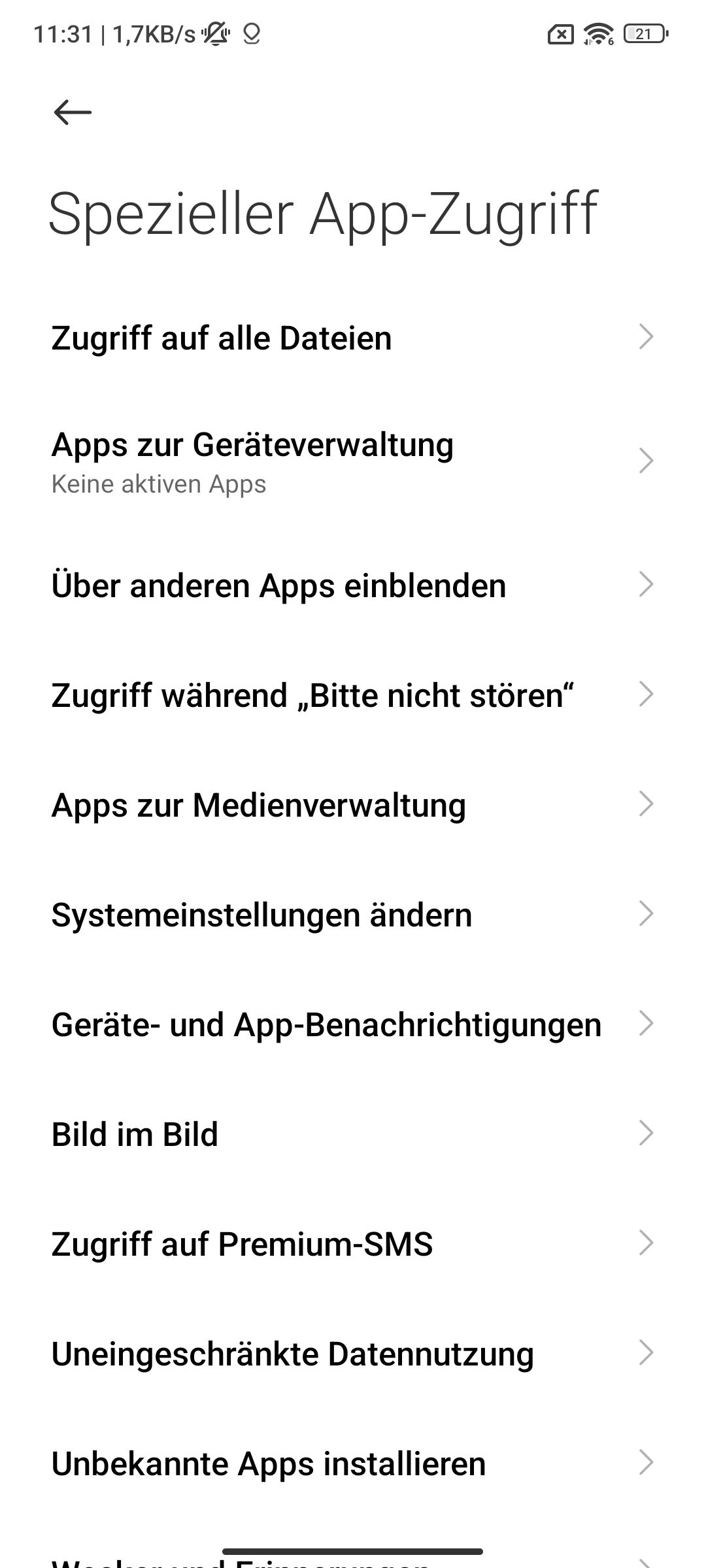
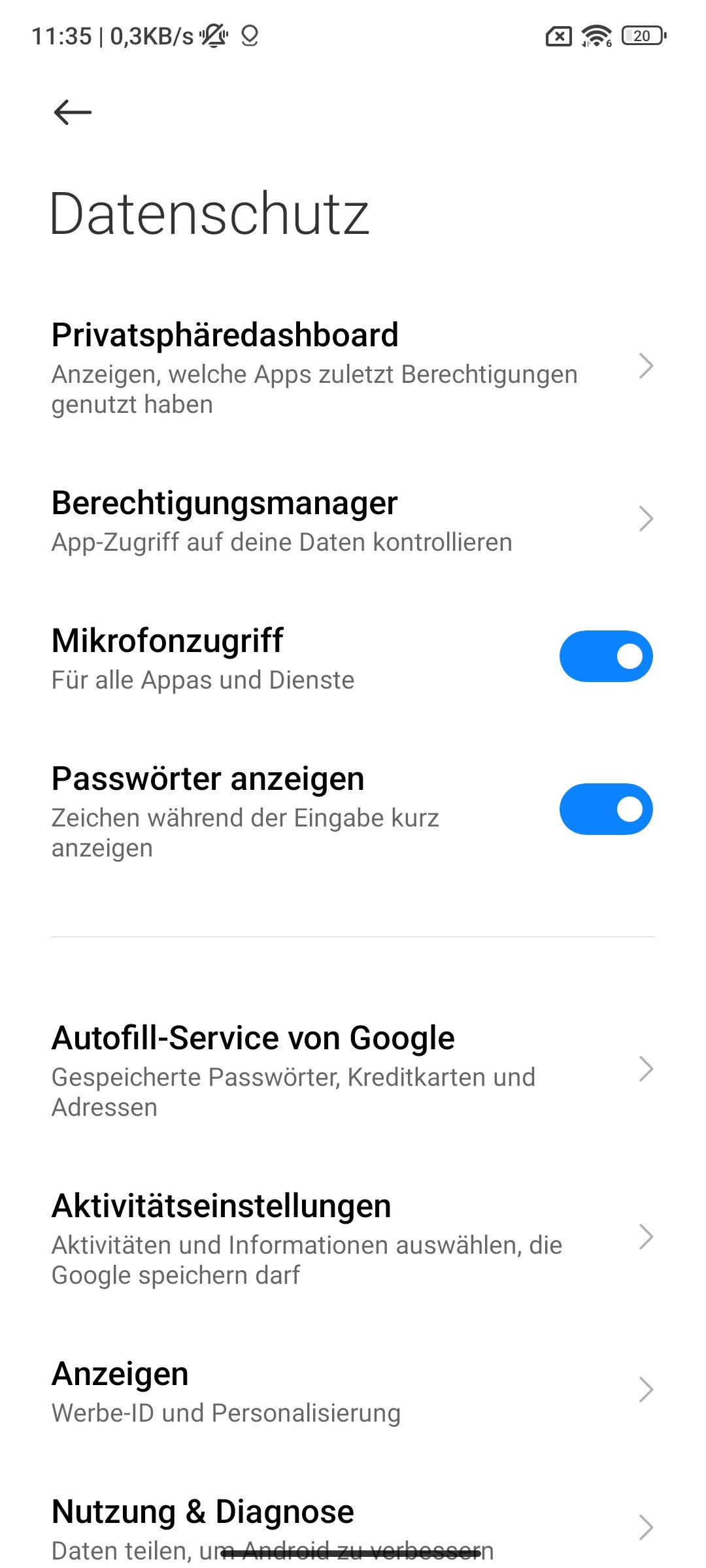
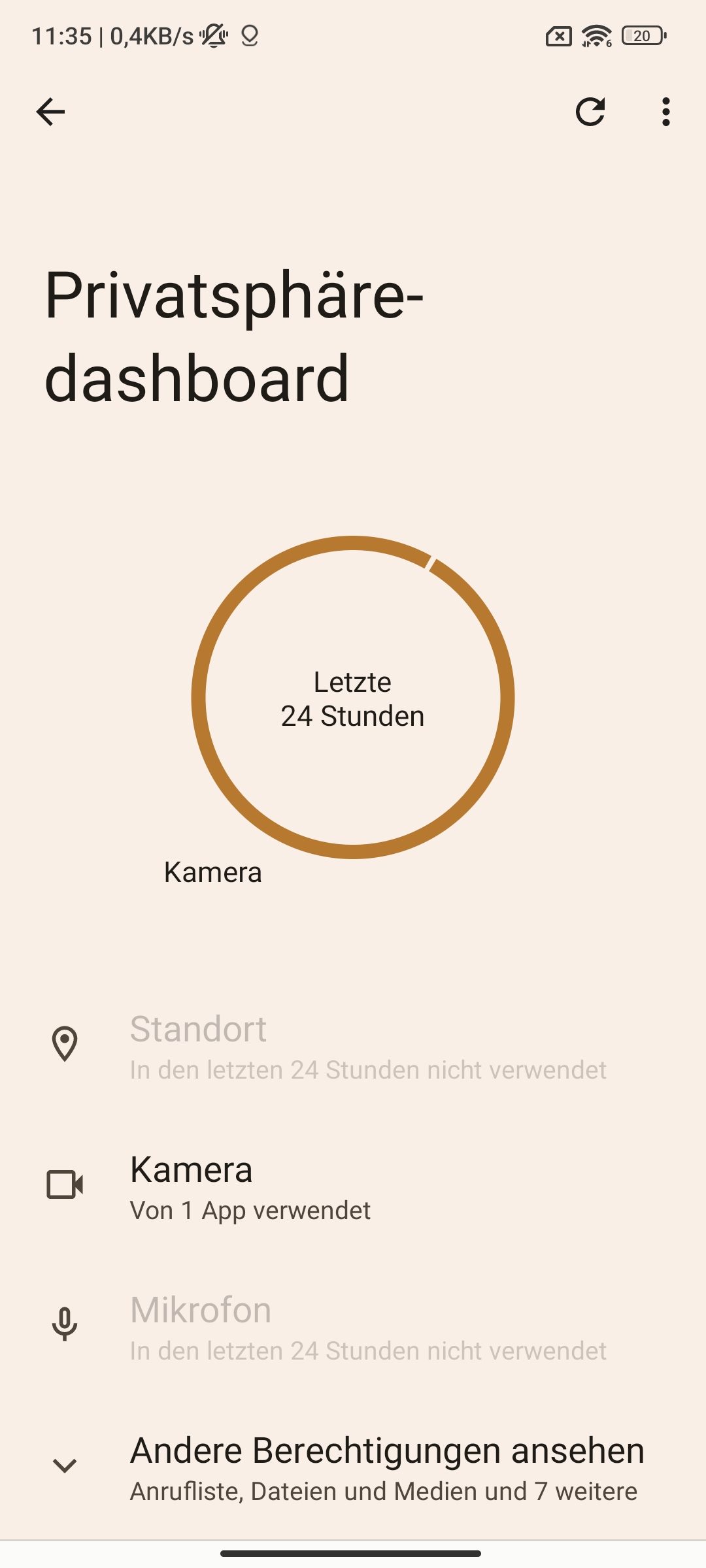




Kommentieren, Austauschen und Fragen... 3 Kommentare
Die Software von Xiaomi ist absoluter Müll. Der Aufbau ist unlogisch, sehr wenige Möglichkeiten Einstellungen vorzunehmen, nervende Werbung während der Benutzung die nicht abgestellt werden kann, so etwas habe ich noch bei keiner anderen Marke erlebt. Ich rate davor ab sich ein Xiaomi zu kaufen!
Die Werbung ist mit ein paar Handgriffen abgestellt. Da gibt es Anleitungen im Netz (z.B. chinahandys.net) Ansonsten habe ich schon das dritte XIAOMI und bin immer wieder von den Innovationen dieser Firma begeistert. Bei Samsung gefällt mir die Bedienung überhaupt nicht, vor allem die Bloatware kann nicht entfernt werden was bei XIAOMI auch recht einfach ist.
Wäre noch interessant wie man bei Xiaomi 13 pro die lästigen Pipstöne bei Videos abschaltet.
Schreibe einen eigenen Kommentar